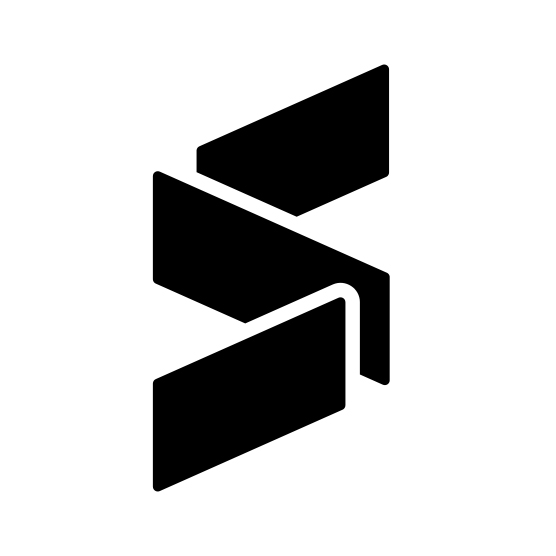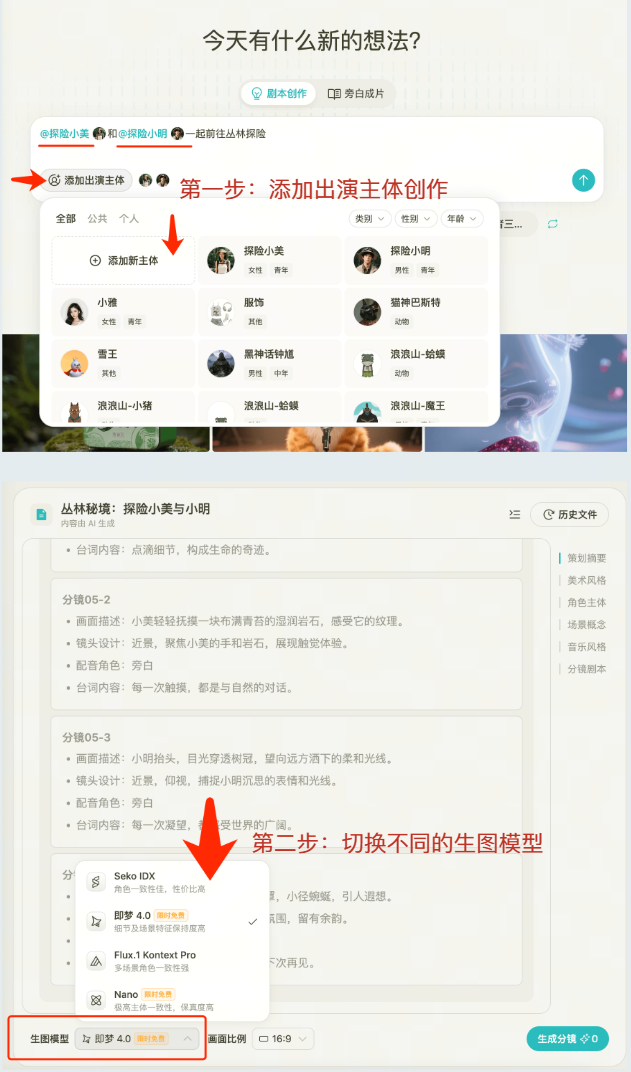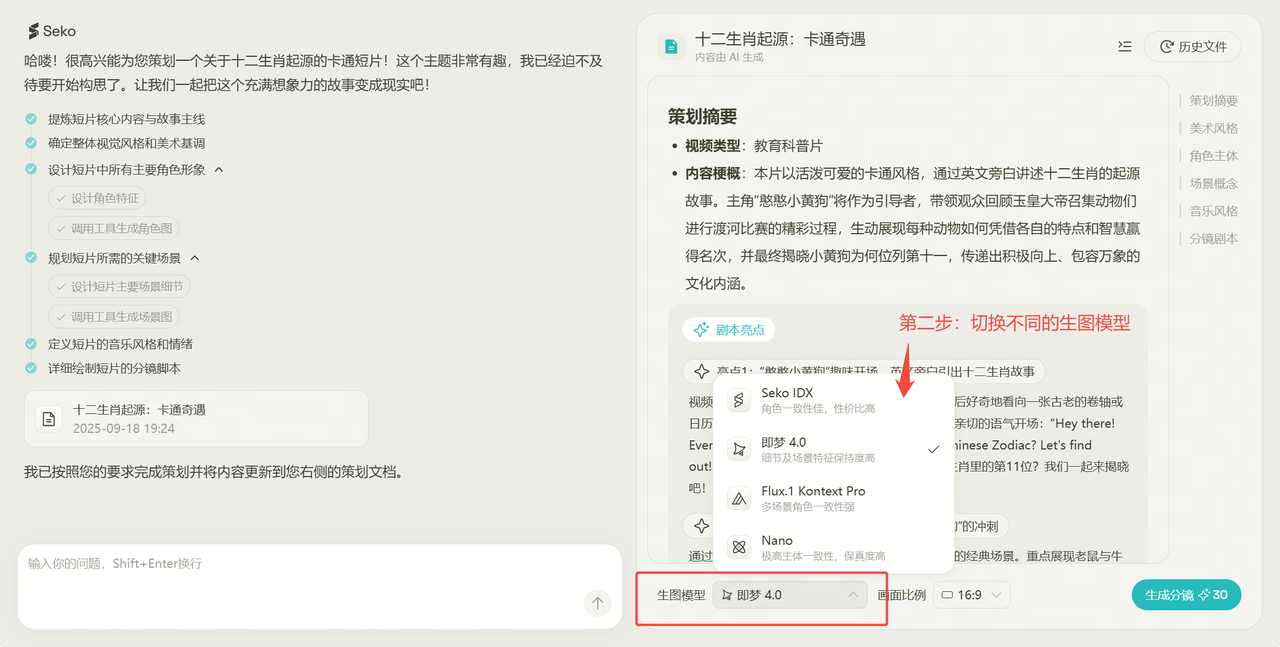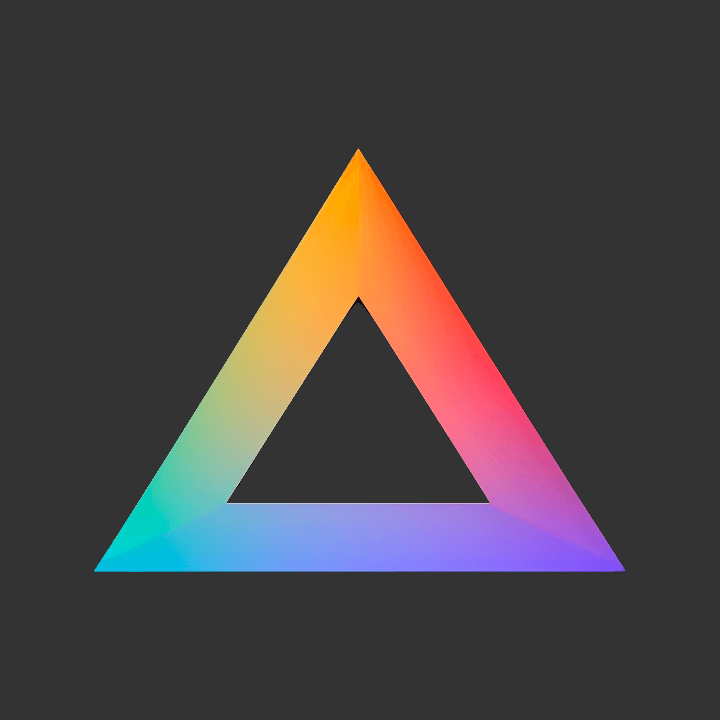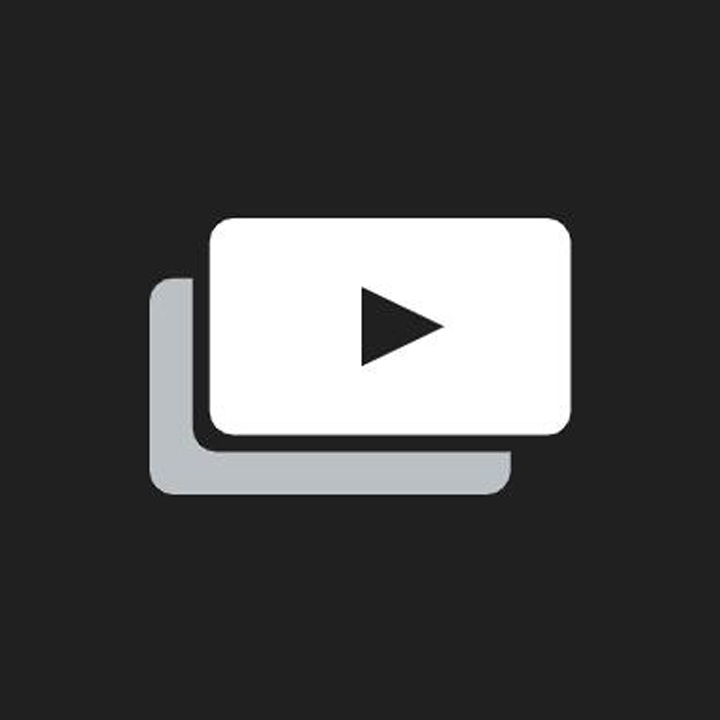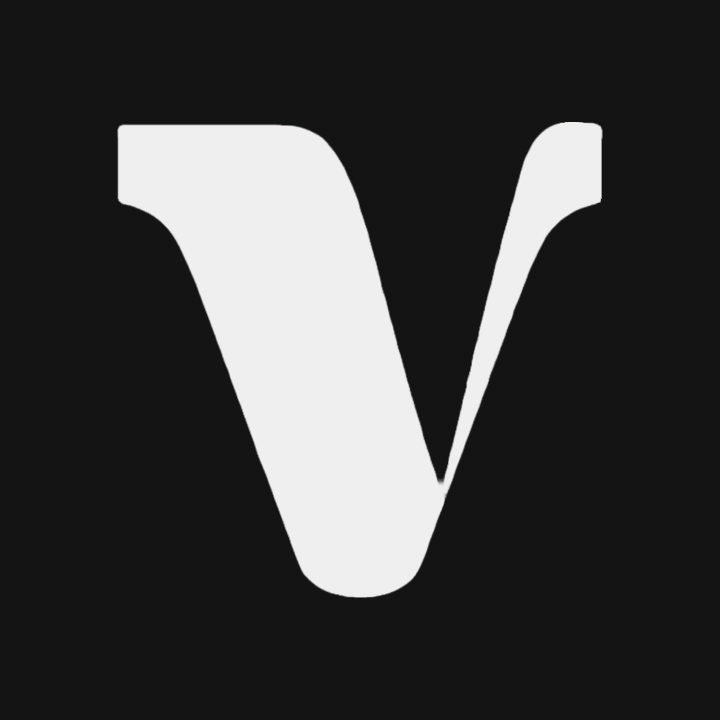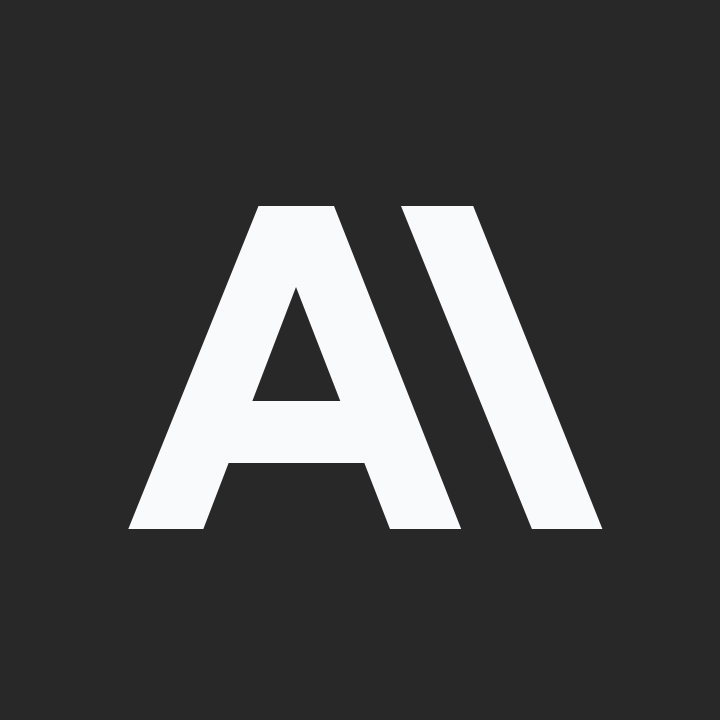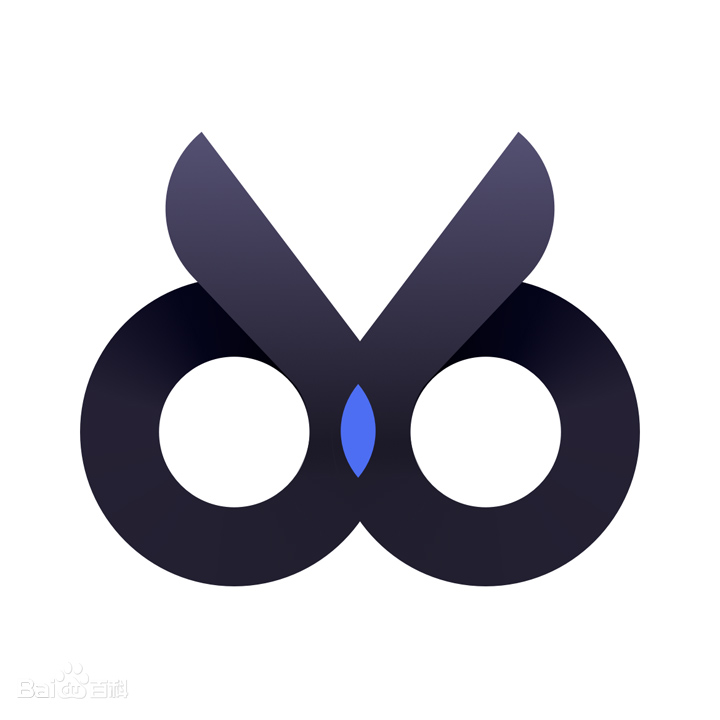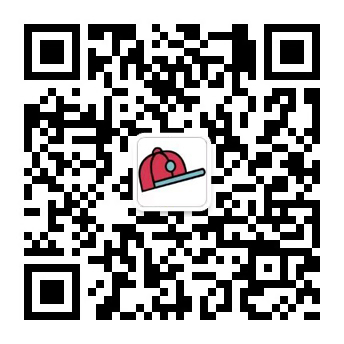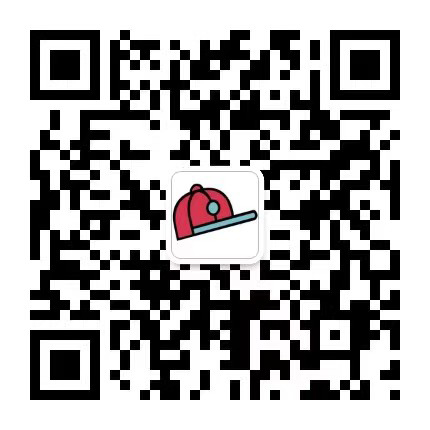Seko AI使用教程
一、关于Seko
1.1 产品介绍
1.2 产品链接
1.3 Seko主模块
左侧边栏+创意输入区+灵感广场
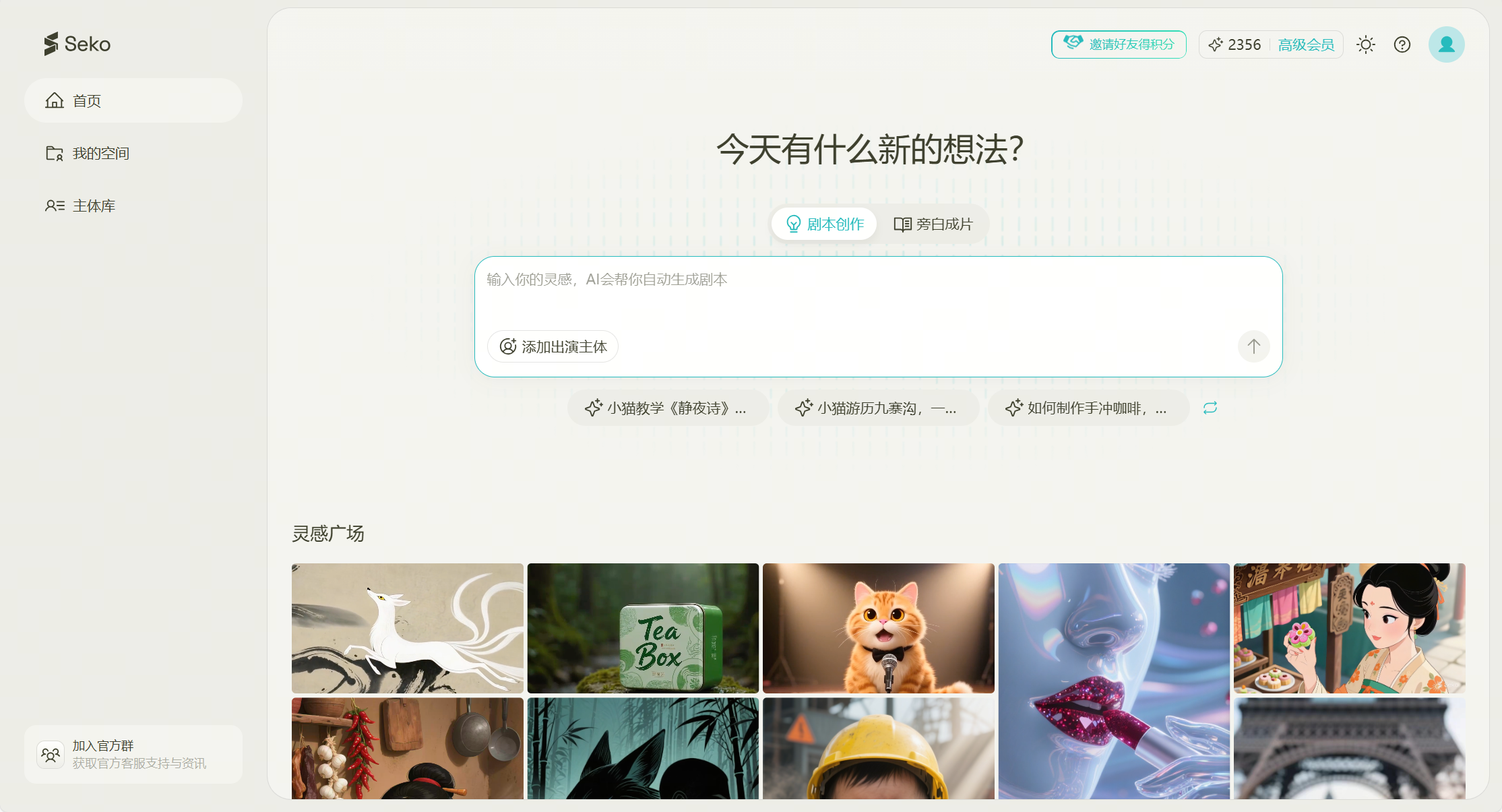
左侧对话区+右侧生图策划展示区
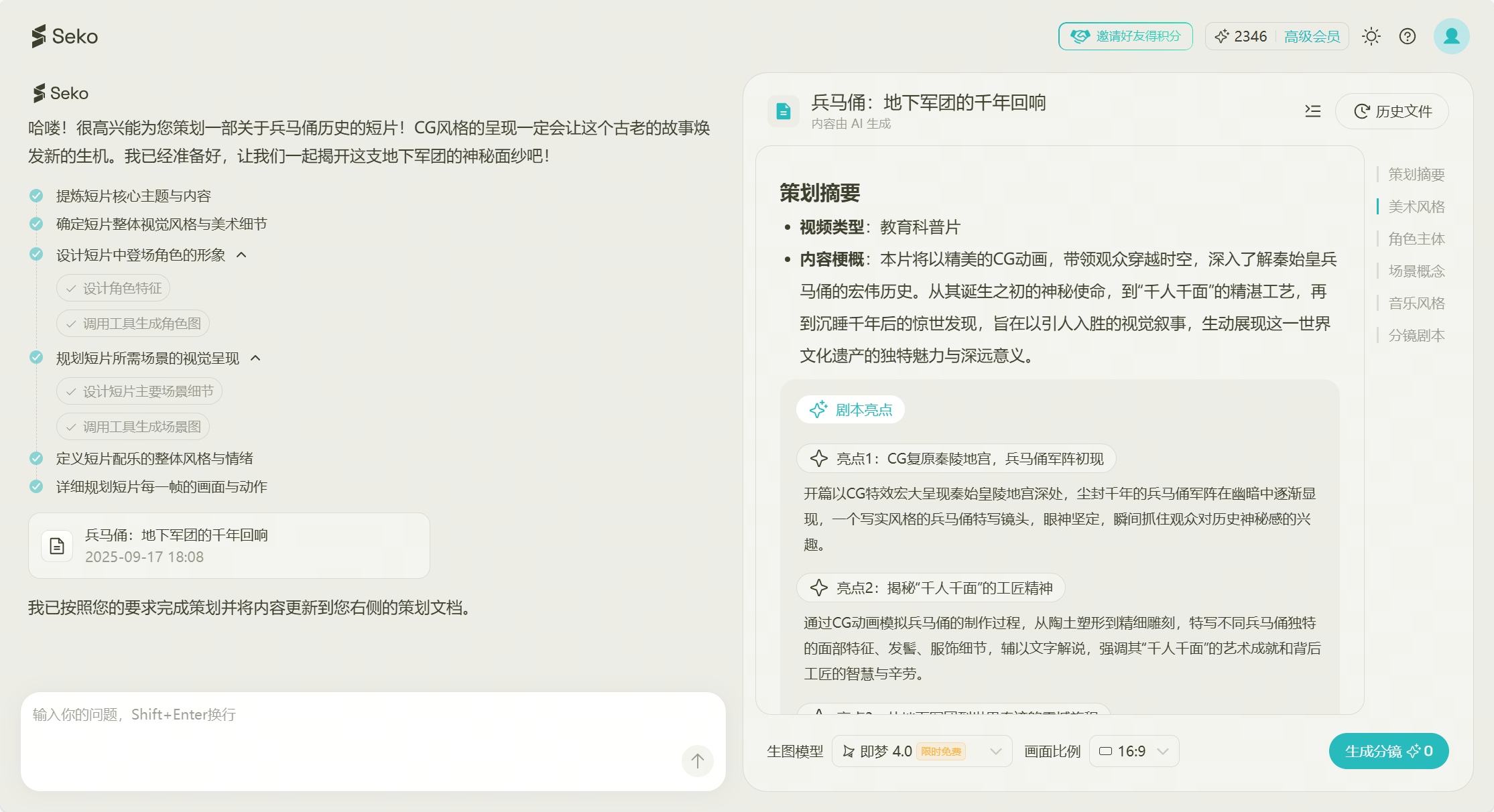
对话区+右侧成品展示+时间线编辑
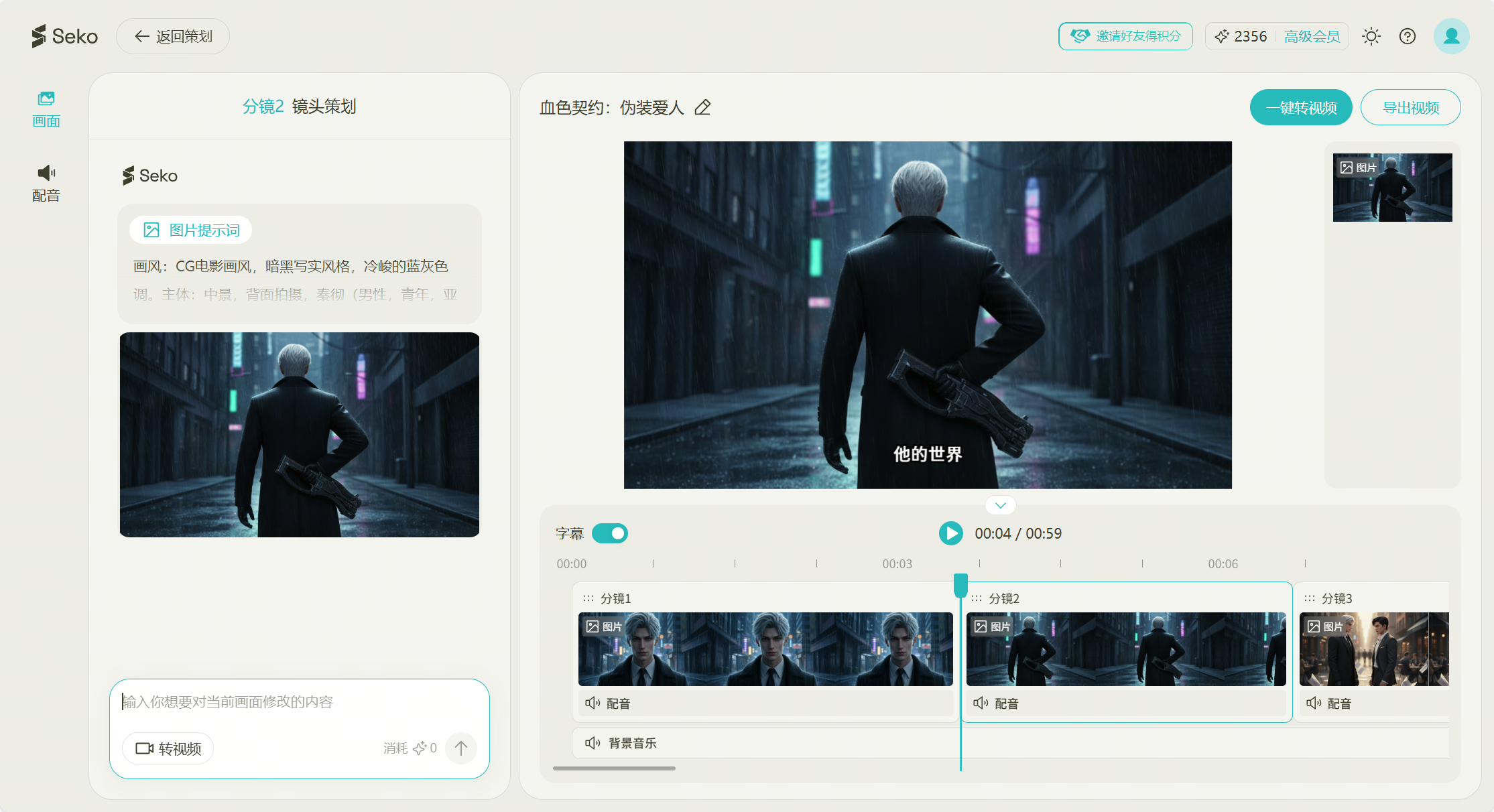
二、Seko使用流程
提示词构建总结
首页创作提示词
构成要素:画风+主体+视频+场景+分镜
- 画风要求:写实、二次元、油画、赛博朋克
- 主体角色:人物、动物、物体+具体描述
- 视频要求:分镜数量/视频时长、是否添加台词及旁白
- 场景要求:教室、街头、咖啡馆、夜景……
- 分镜内容:核心故事内容
🏷视频要求建议填写分镜数量,一般12 个分镜≈1min,实际时长可在分镜编辑器中手动调整。
示例:
#画风要求#超写实风格。
#角色要求#穿着工地搬砖的工装服饰,脸上身上都沾了灰尘。 以半身近景和特写镜头为主。
#视频要求#5个分镜,保持场景连贯性和一致性。
#场景要求#乱糟糟的建筑工地。
#分镜内容#第一个分镜画面外伸进一只手拿着麦克风对着宝宝,配音:“宝贝你在这里做什么,你才出生几天呢”,后四个分镜婴儿为画面主体,手上拿着一个银色手持麦克风对着自己说话,婴儿台词分别是:“我太南了!”、“爸爸天天躺在沙发上刷抖音”、“妈妈要买美美的衣服和化妆品”、“家里只能靠我了!”
分镜图片提示词
构成要素:画风+主体+背景
- 画风:写实、二次元、油画、赛博朋克+色调
- 主体:镜头+主体描述
- 背景:具体场景描述
示例:
画风:3D_CG写实风,冷白色调。主体:近景,俯视角度,沈星回(男性,青年,亚洲人,银色短发,身着镶金纹白底礼服的肩部和手臂)将咖啡豆倒入银色金属质感的电动咖啡研磨机。背景:未来主义咖啡准备区,纯白色工作台面,柔和的嵌入式冷白色照明,研磨机入口清晰可见。

画风:浮世绘风格,以深邃的靛蓝、柔和的米白和少许朱红为主色调。主体:手部特写,侧面拍摄,浮世绘人类的手(戴有浮世绘花卉图案的深蓝色和朱红色丝绸和服袖口,手指修长)取代猫爪,轻拨琴弦。背景:空旷的传统日式和室内部,榻榻米地板纹理细腻,画面中央放置一把精致的古筝,琴弦在柔和的侧光下微微反光。
分镜视频提示词
构成要素:镜头 +主体 + 动作 + 场景 + (情绪演绎)+ (光照)
- 镜头:远景、中景、特写、推拉摇移
- 主体:人物、动物、物体
- 动作:走路、拥抱、弹吉他等
- 场景:具体细节描述
- 情绪/光照(可选):紧张、欢乐、忧郁 / 暖光、冷光、背光
示例:
镜头缓慢拉远,白衣修仙者的仙袍衣袂随风飘动。背景的缥缈云海翻腾流动,抽象山峦在云雾中若隐若现,光线在云层间穿梭。
镜头缓慢拉远,同时透明玻璃手轻拿着美妆刷扫腮红,闪钻颗粒在颧骨区域闪烁,微光粒子随动作飘散。光线在闪钻上折射,形成璀璨的动态效果。
核心思路:像AI导演一样思考
用文字向您的“AI剧组”清晰地阐述您的电影画面。您的指令越清晰,最终成片就越符合您的想象。
- 撰写提示词时,描述越具体,生成结果越精准。可通过详细描述主体、动作、镜头、光影、情绪等细节元素,有效控制画面构图与风格;若无明确构思,简要场景描述也可激发模型自动生成创意。
- 图生视频功能以原图为基础,提示词主要用于引导动态效果,例如人物动作、镜头移动或光影变化,可在保持原风格的同时为静态图像增添自然的动态效果。
✨开启创作
|
模式
|
模式说明
|
示例参考
|
|
输入文本
|
模式一:支持用户输入创意灵感,Seko自动生成接下来的视频策划案;
需求描述的越精确,大模型生成的效果越好噢
|
 |
|
支持用户输入已有剧本,Seko自动拆解剧本,生成接下来的视频策划案;
最大支持字数:4000
|
||
|
输入文本+参考图
|
支持用户输入创意灵感+角色、物体参考图,Seko直接使用该参考图,生成接下来的视频策划案及分镜图;
更加遵循原图风格与细节,保持角色、物体一致性
|
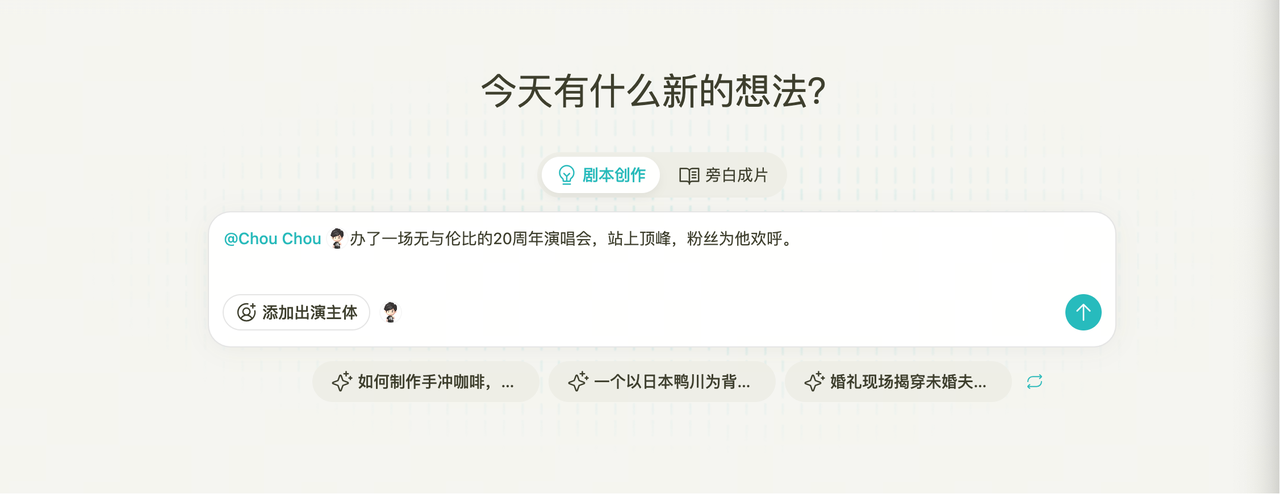 |
|
上传参考图
|
|
|
方法一:Seko首页输入框:【添加出演主体】- 【个人】-【添加新主体】-【上传本地图片】或【用描述生成】- 设定好名称、类别、性别、年龄等,点击【应用形象】
 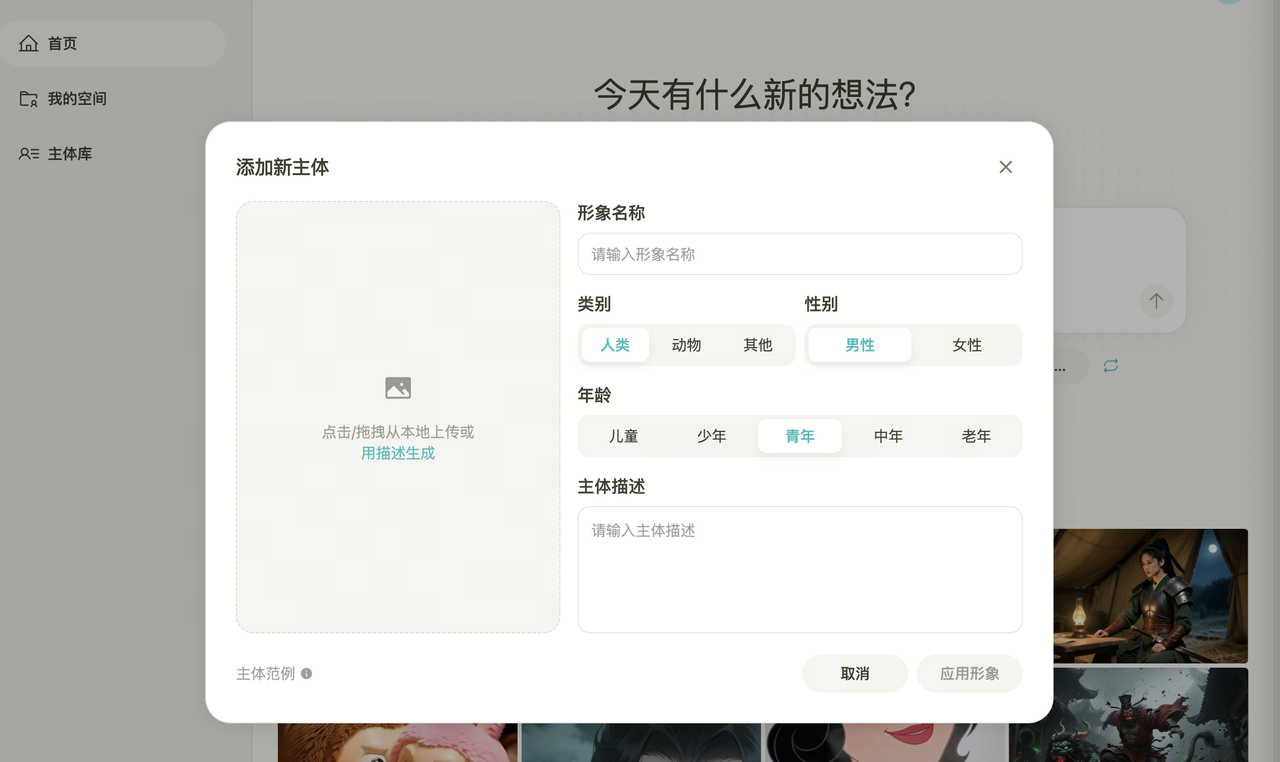 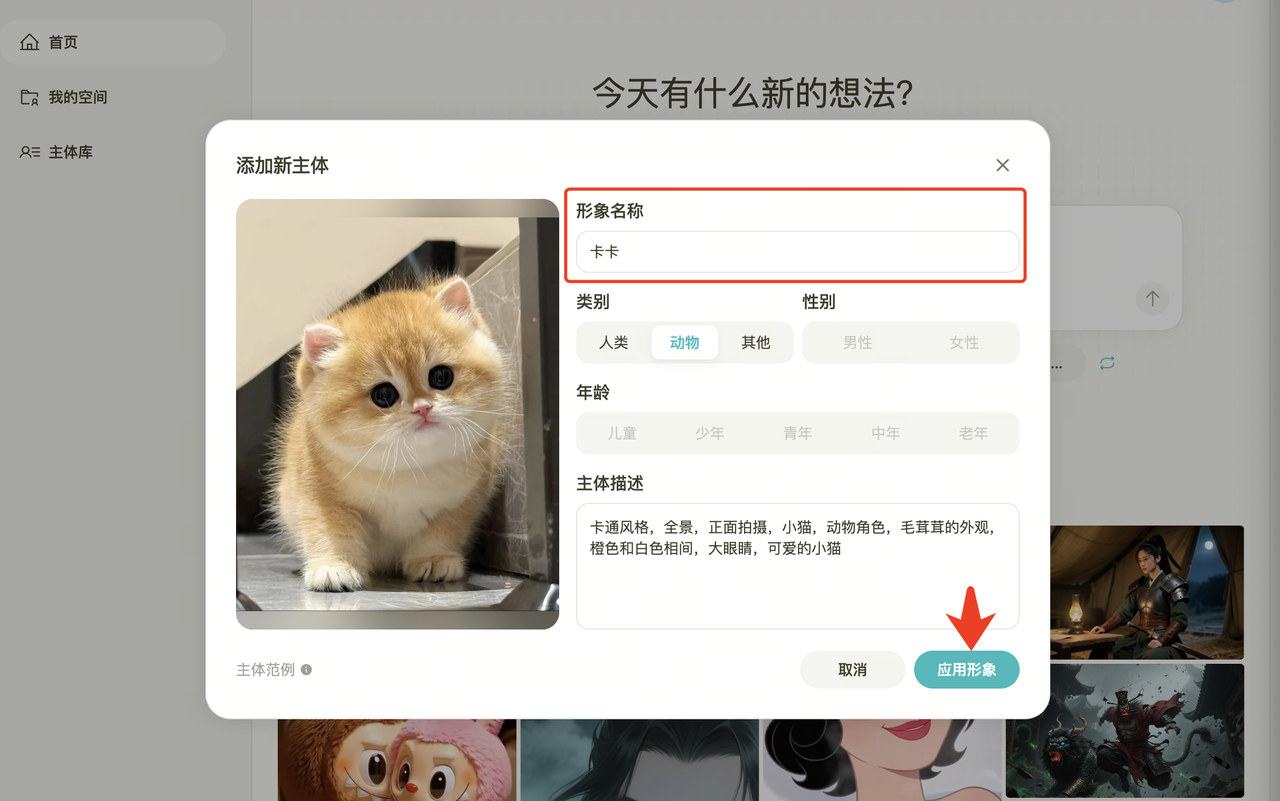 |
|
|
方法二:Seko首页主体库:【主体库】-【创建新主体】-【上传本地图片】或【用描述生成】- 设定好名称、类别、性别、年龄等,点击【应用形象】
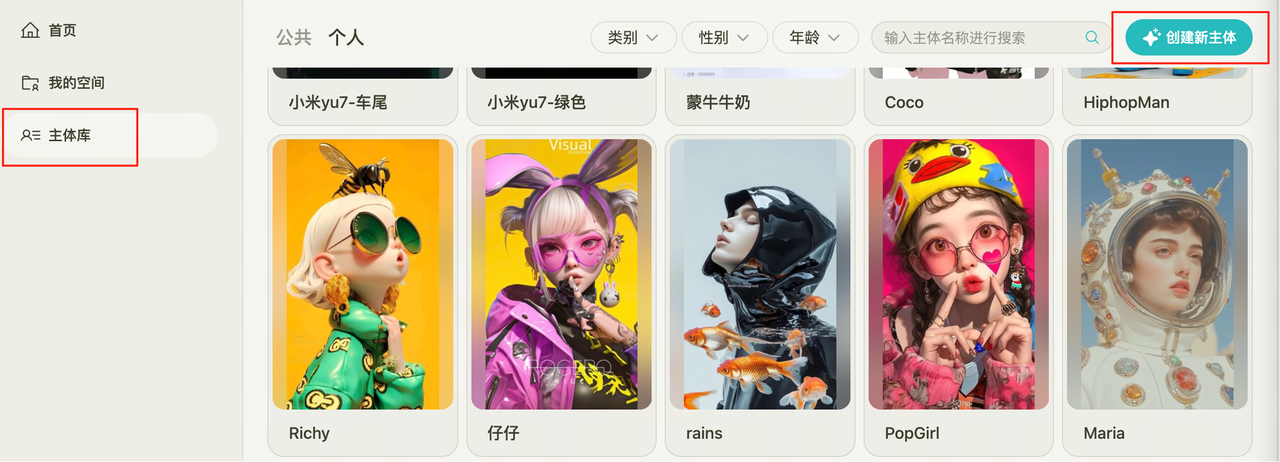 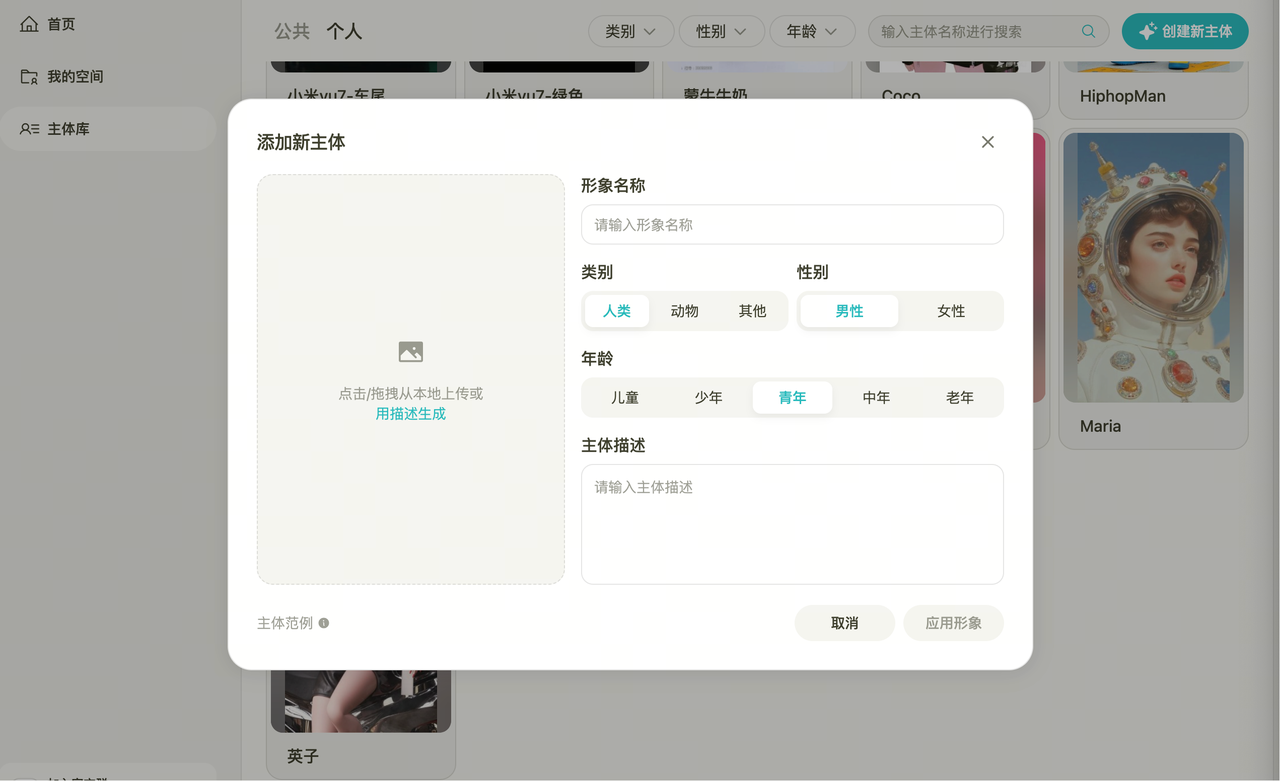 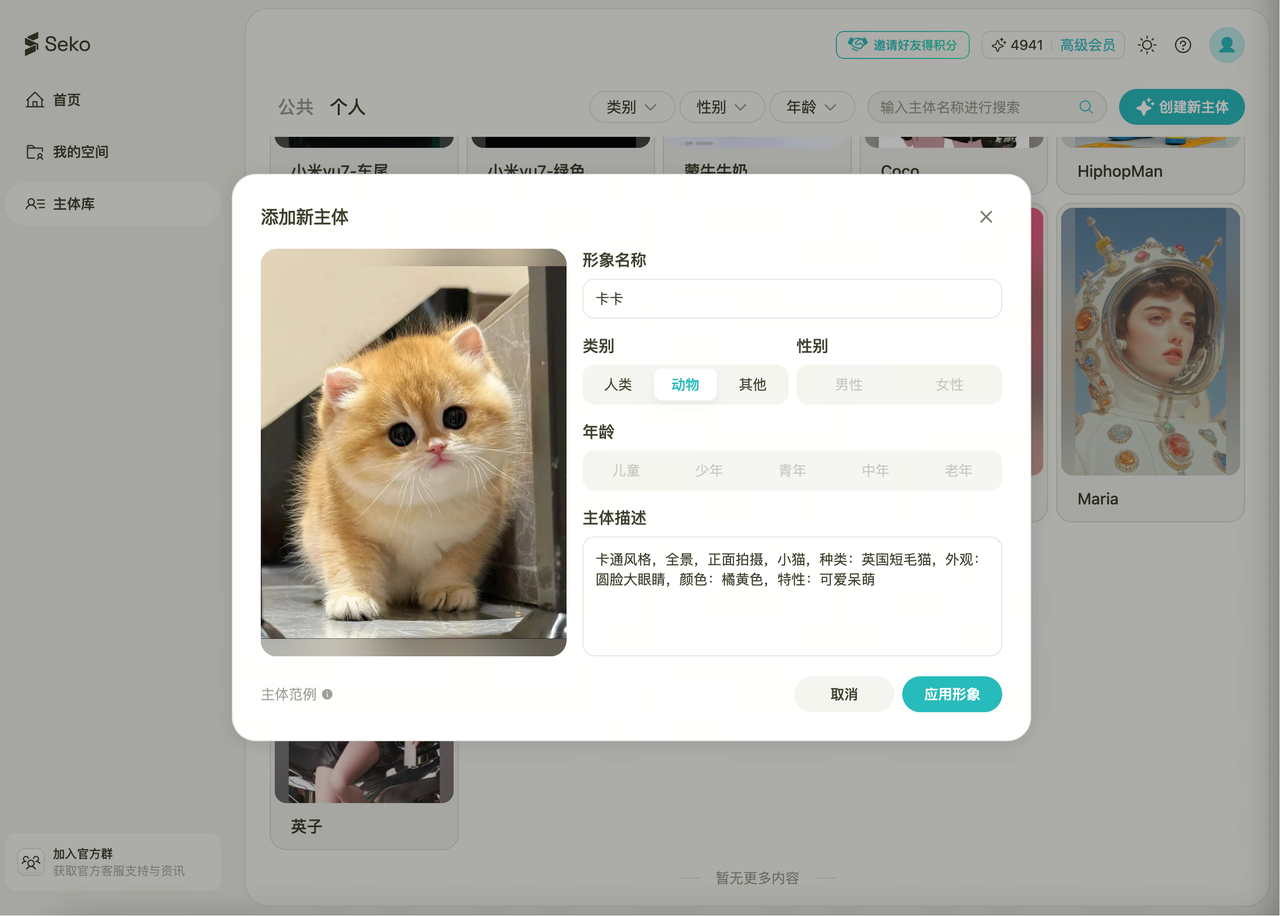 |
|
|
使用参考图
|
|
|
方法一:在输入框中@角色卡
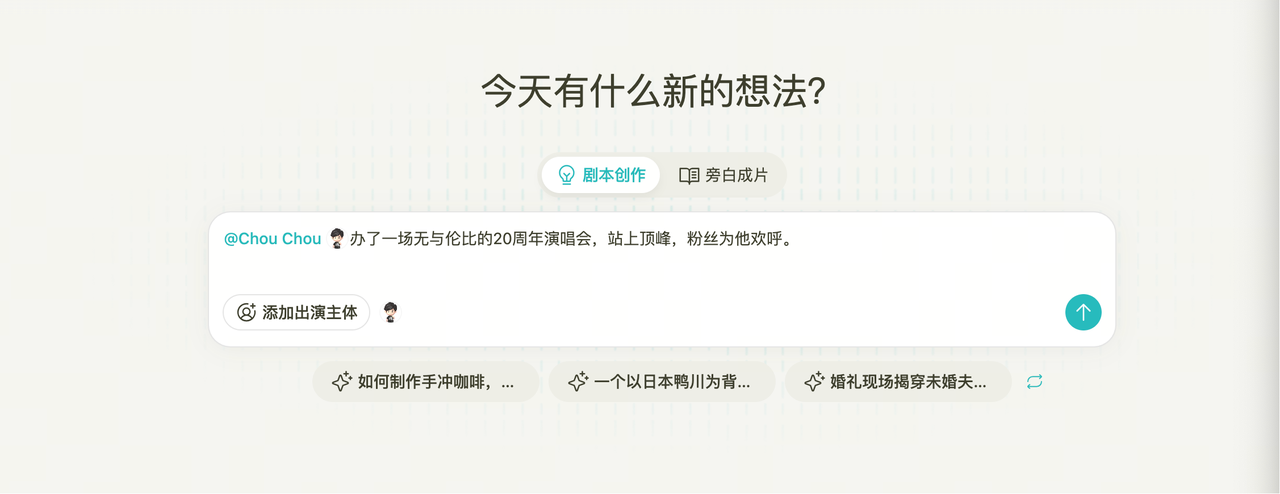 方法二:在角色库中点选角色卡
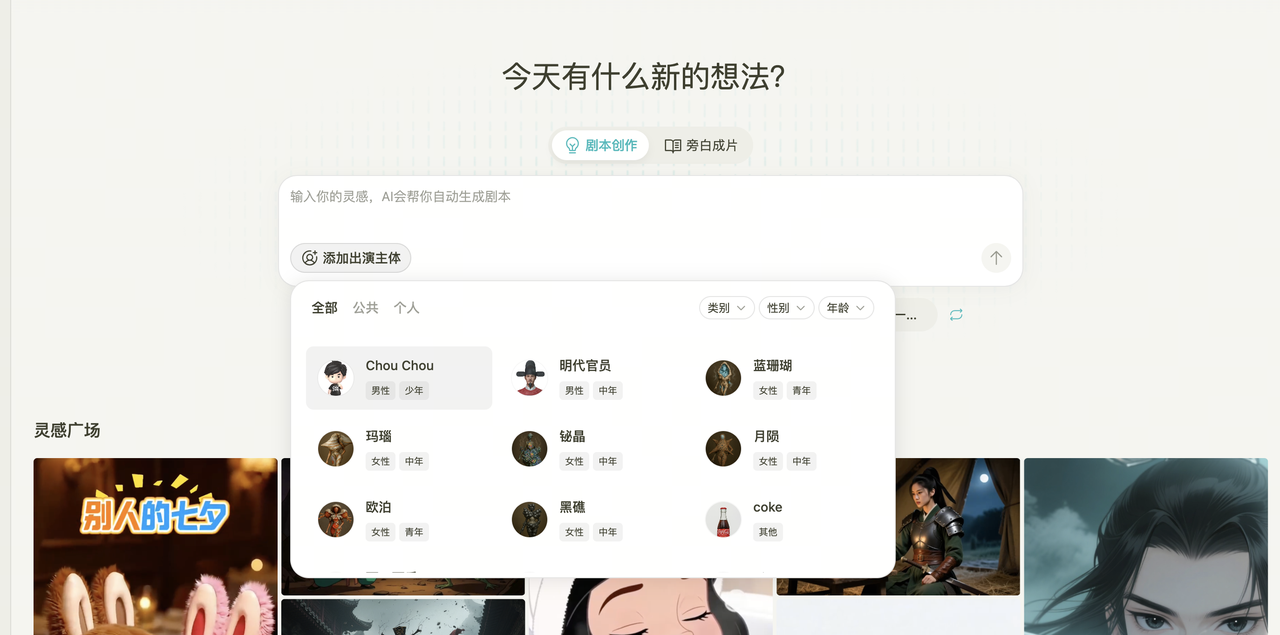 |
|
|
上传角色图效果示例
|
|
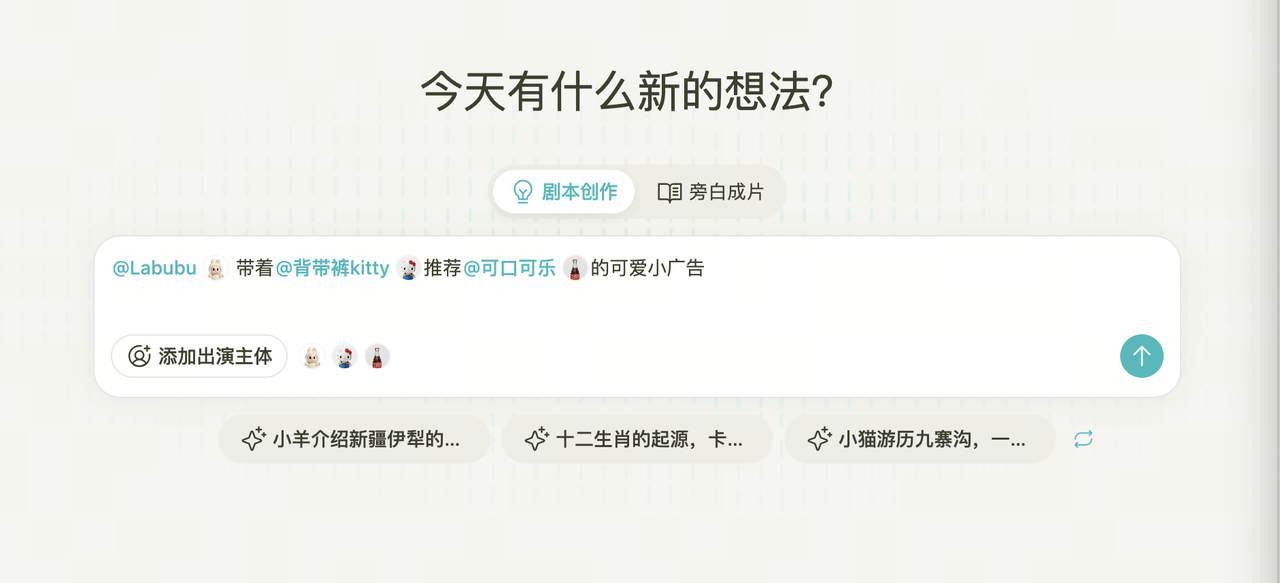  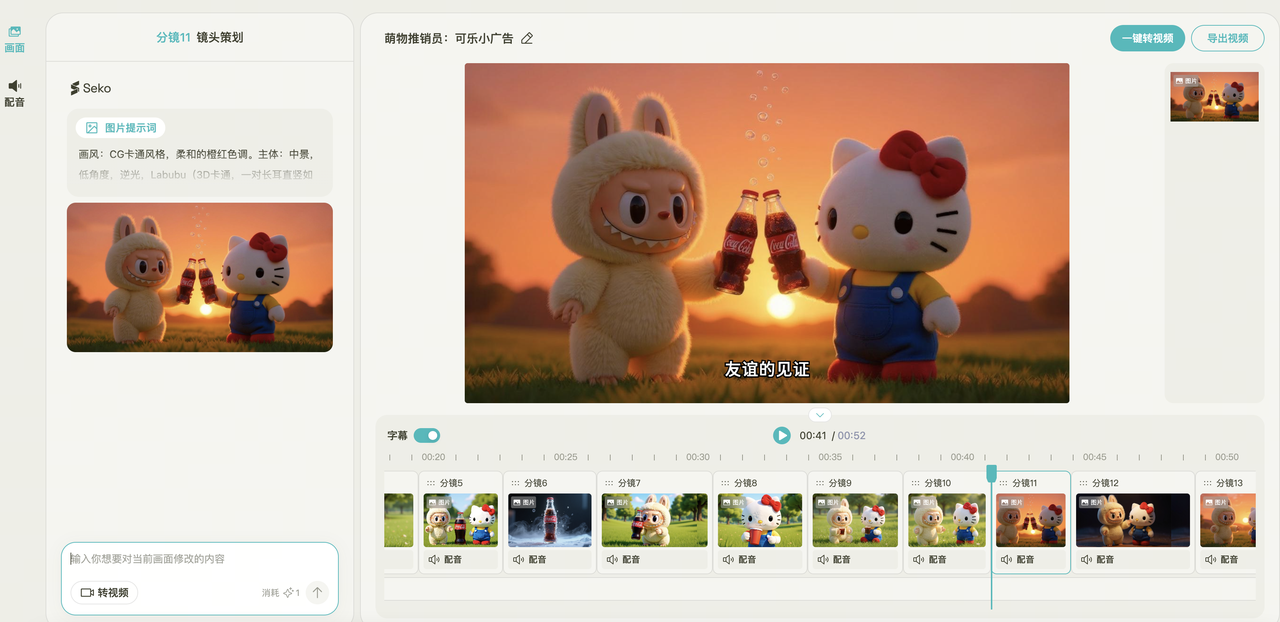 |
✨策划案生成
|
模式
|
操作说明
|
示例参考
|
|
无添加主体
|
在对话框可以对策划案进行修改重新生成 – 完成策划案修改后可自行选择视频比例 – 点击【生成分镜】即可
|
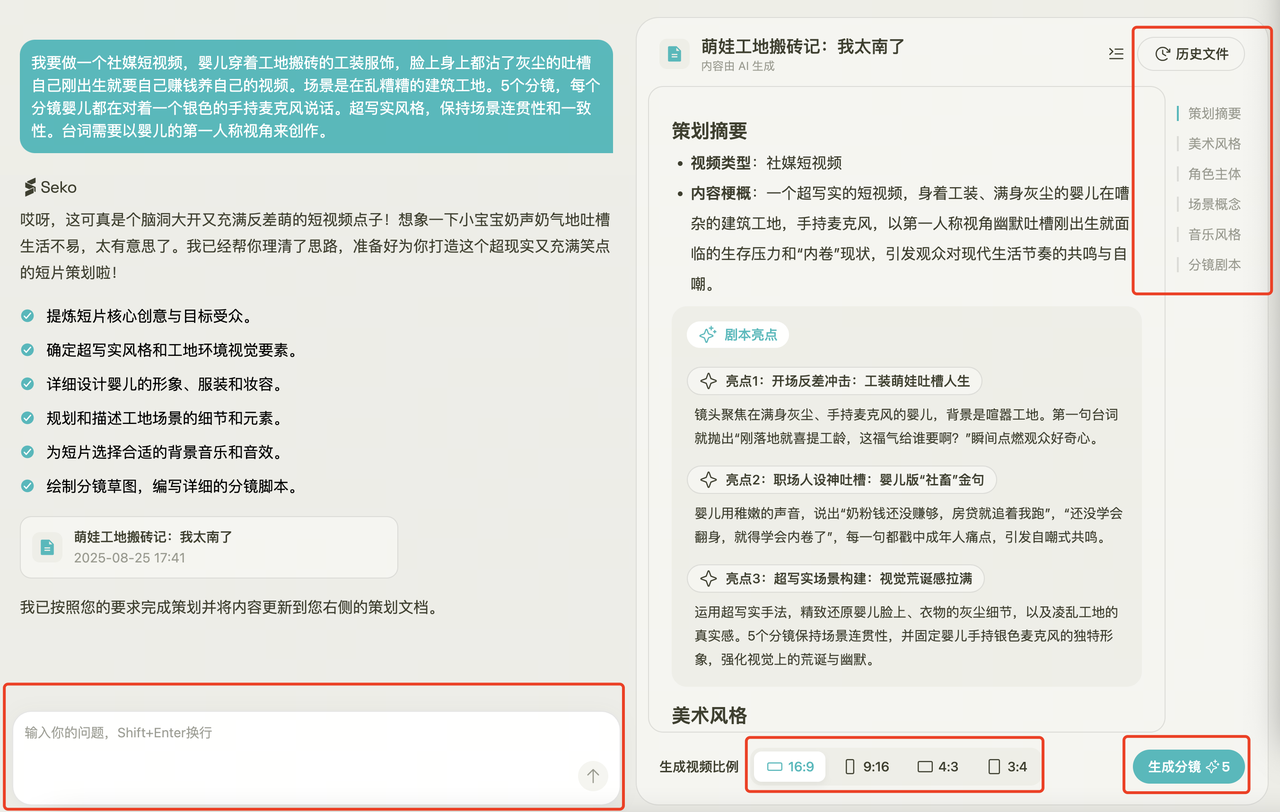 |
|
添加主体
|
在对话框可以对策划案进行修改重新生成 – 完成策划案修改后可自行选择生图模型及视频比例 – 点击【生成分镜】即可
根据自己的需求选择相应的模型使用
|
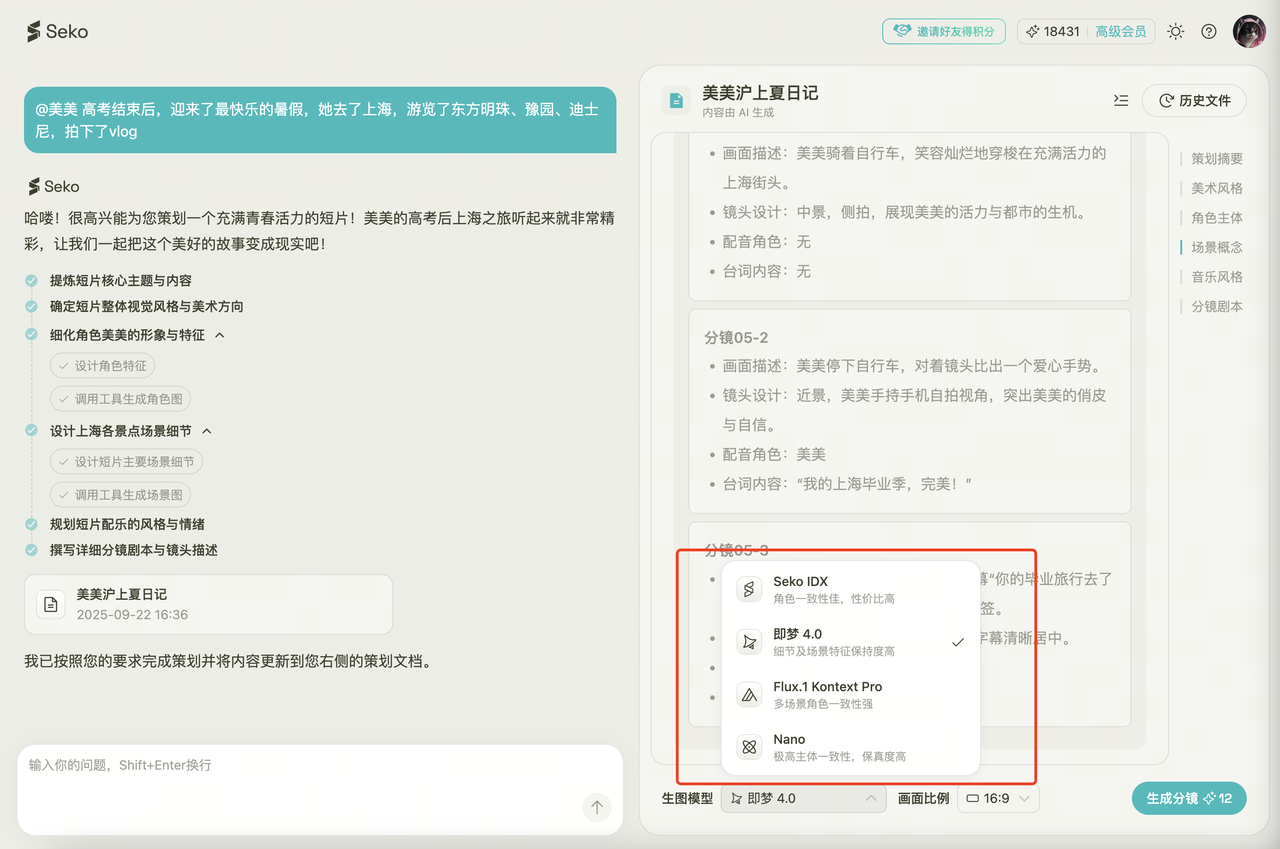 |
✨分镜视频生成与编辑
【分镜图修改】
-
自动生成分镜图后,选择任意分镜图 – 点击图片提示词【编辑】或agent对话框,即可修改当前分镜图
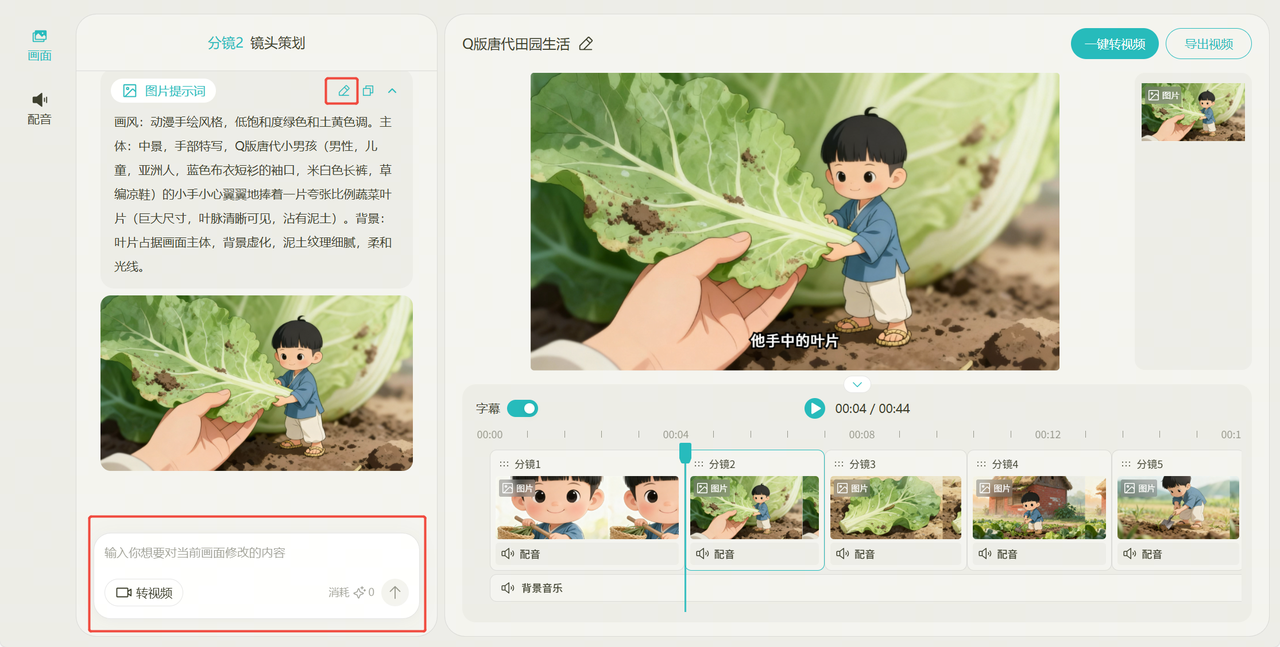
【分镜视频生成&修改】
|
方法一:点击【一键转视频】- 选择视频模型及分辨率 – 选择视频时长- 点击【确认】
 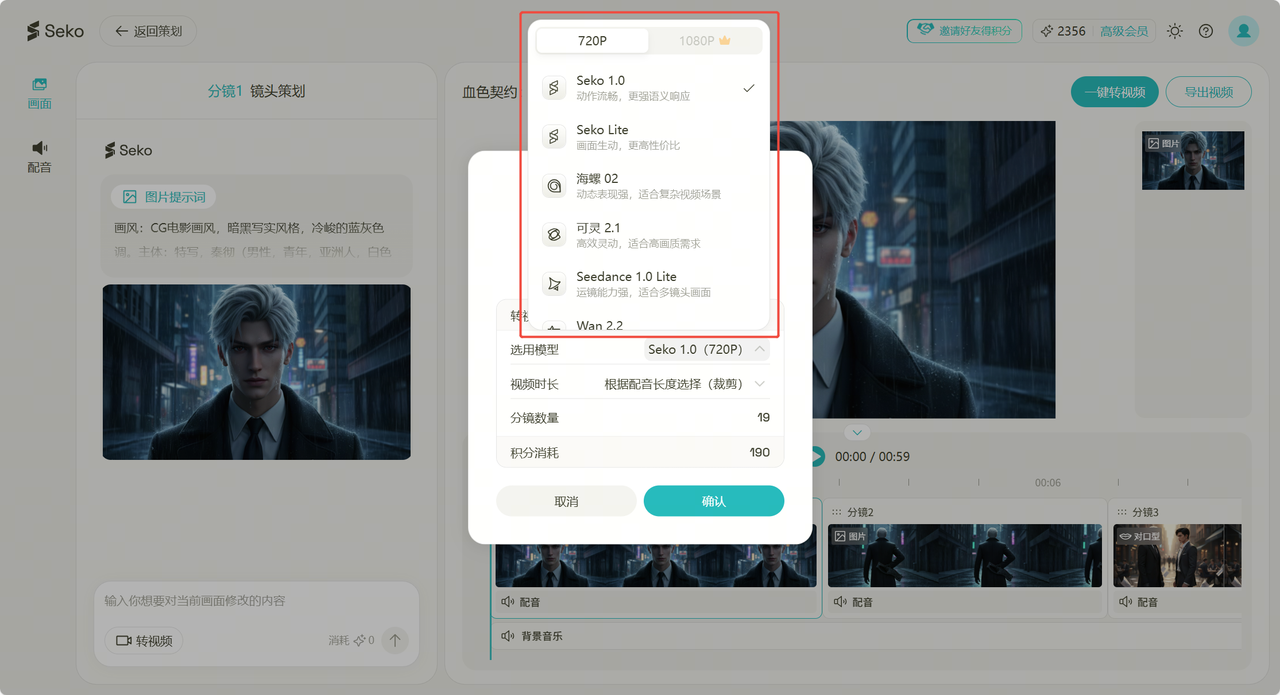 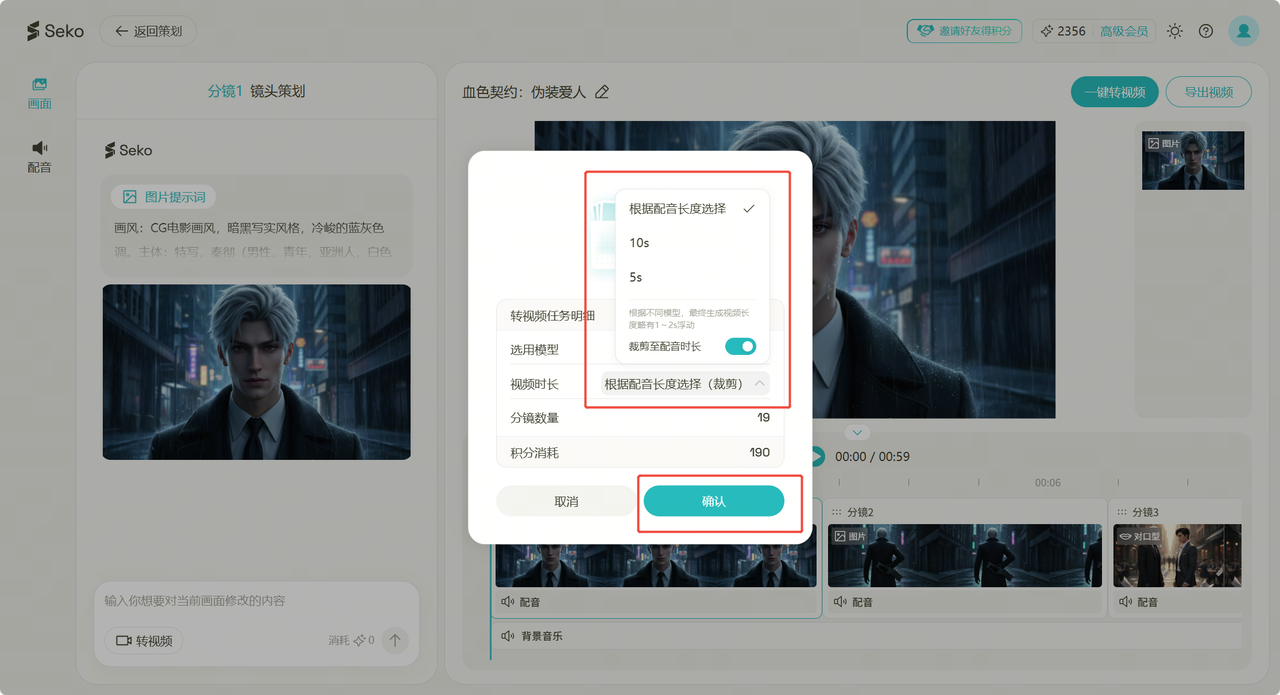 视频生成后 – 选择任意分镜图 – 点击视频提示词【编辑】或agent对话框修改提示词 – 选择视频模型 – 选择视频时长- 即可修改当前分镜视频
 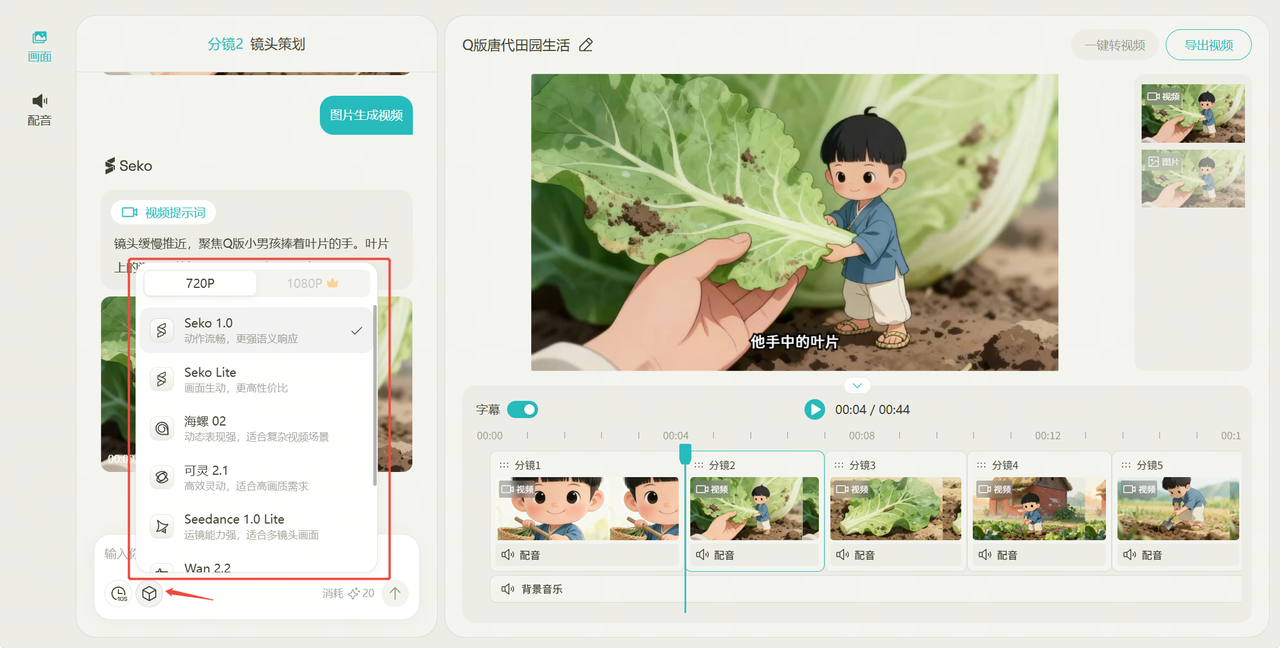 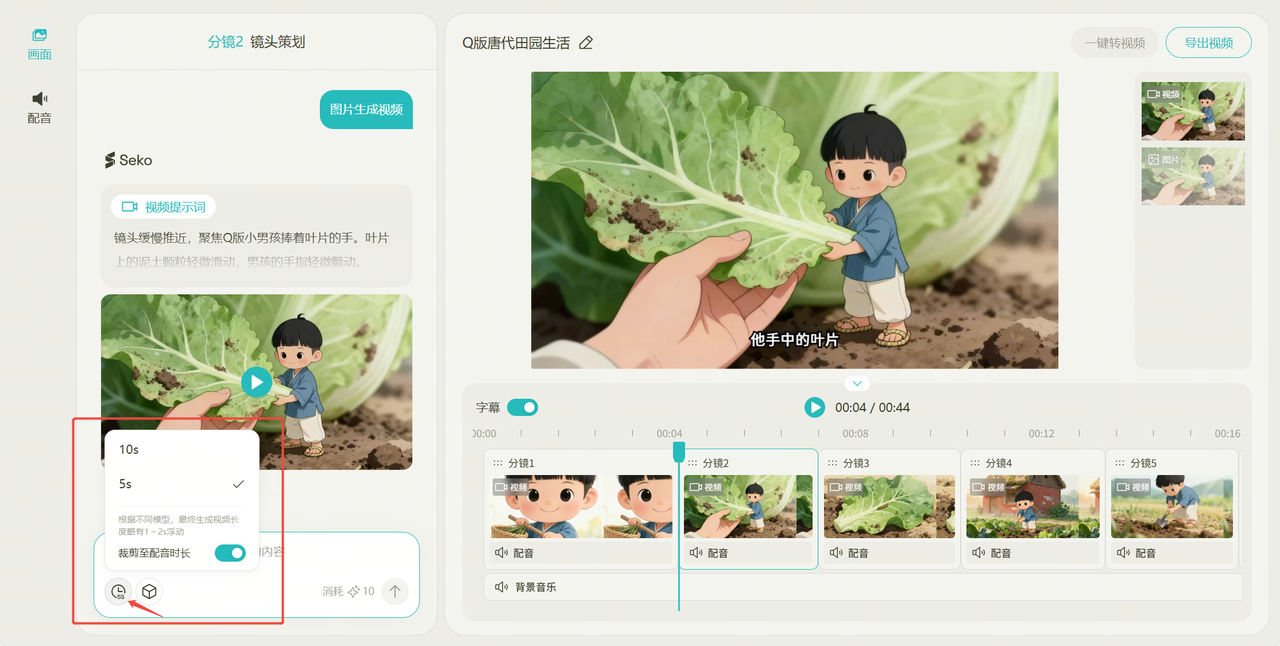 |
|
方法二:点击单个分镜对话框下【转视频】 – 对话框内显示当前视频提示词,可进行修改及首尾帧添加 – 点击模型选择视频模型及分辨率 – 选择视频时长 – 生成视频
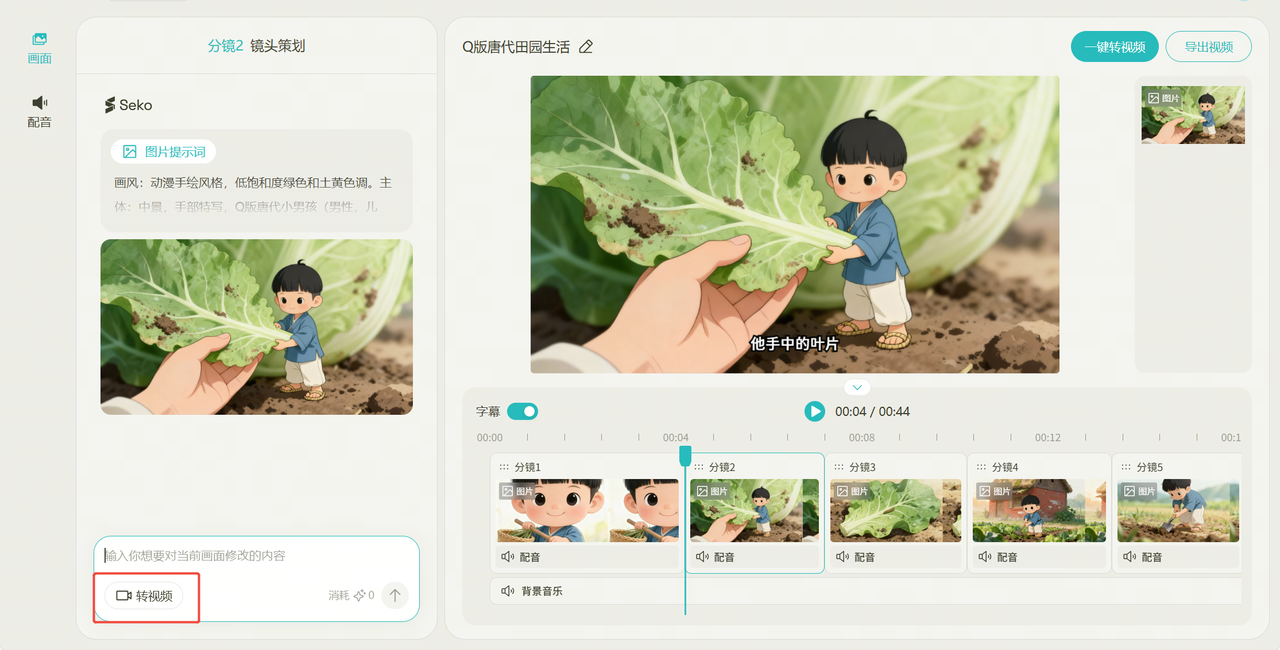 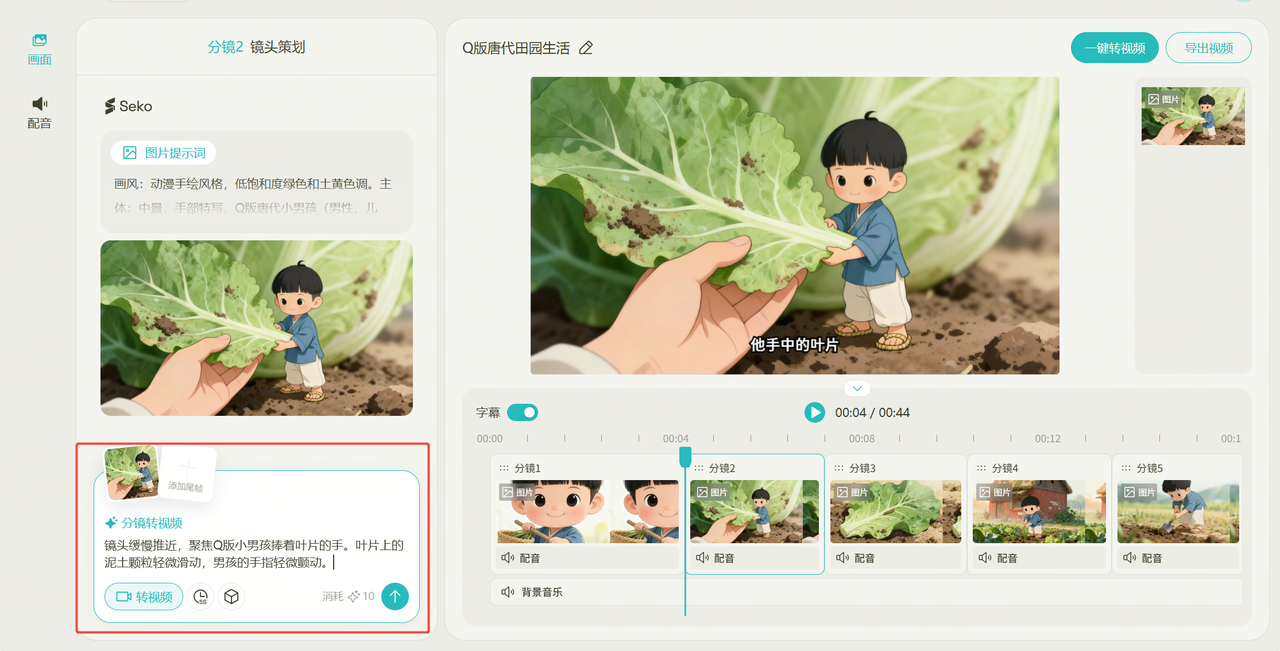 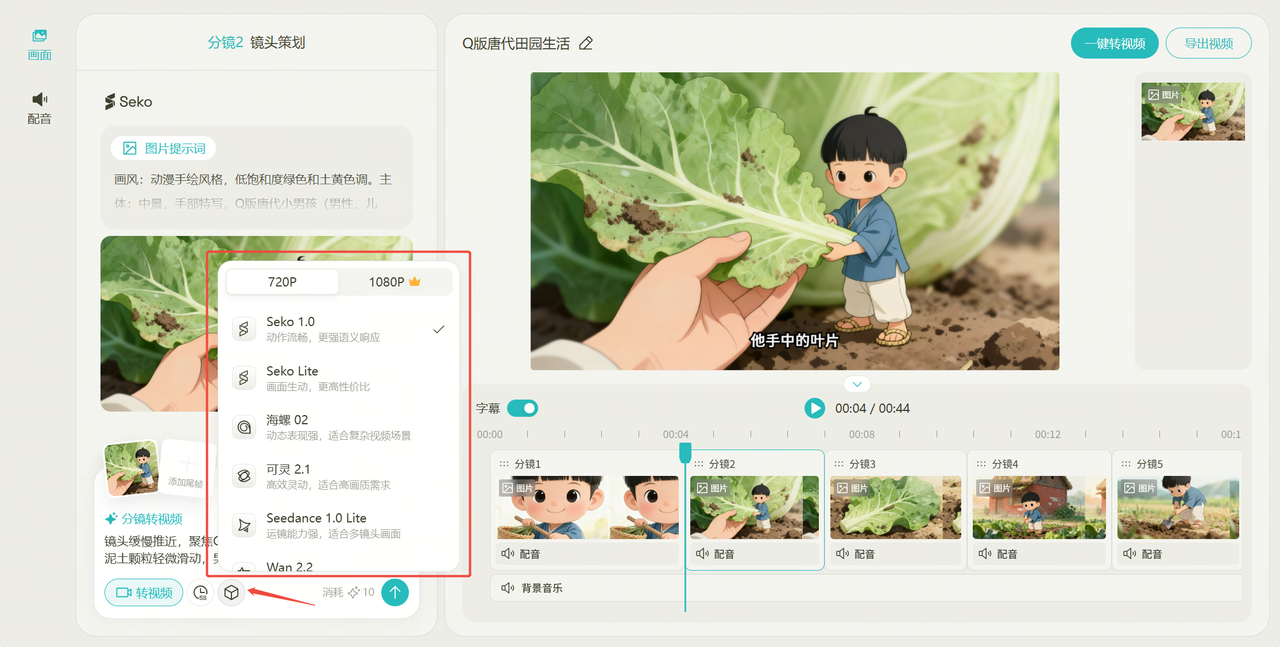 |
|
方法三:在分镜编辑界面,点击【+】号添加空白分镜 – 点击【本地上传】上传图片- 对话框内输入视频提示词及首尾帧添加 – 点击选择视频模型及分辨率 – 选择视频时长 – 生成视频
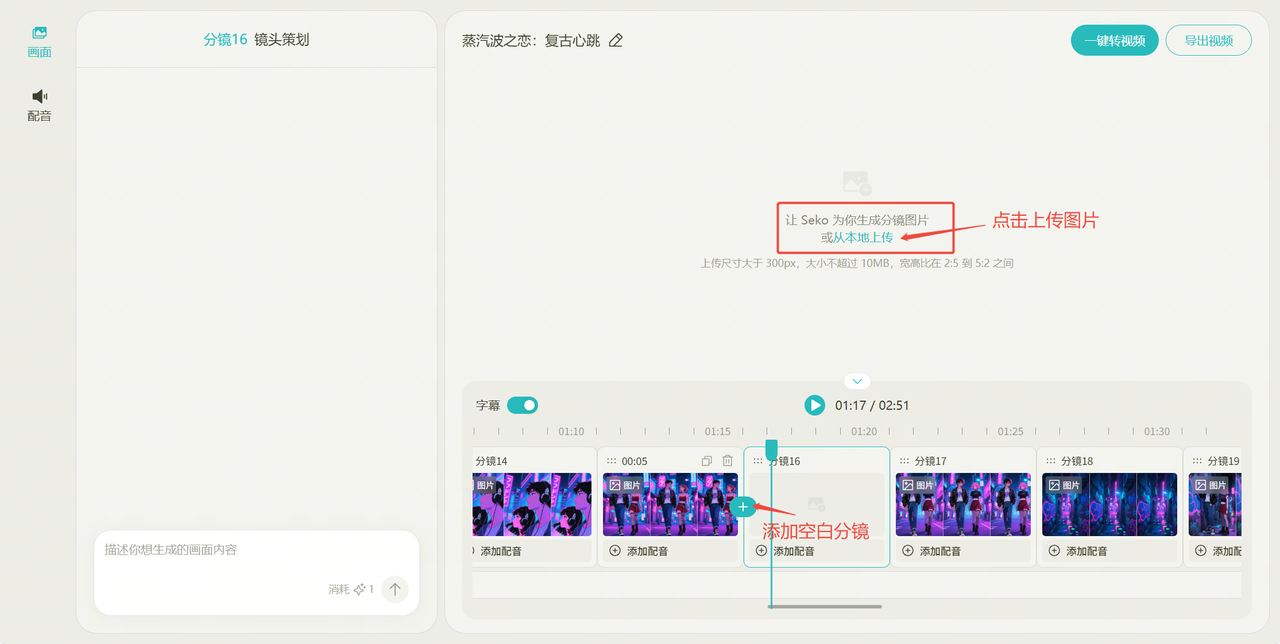 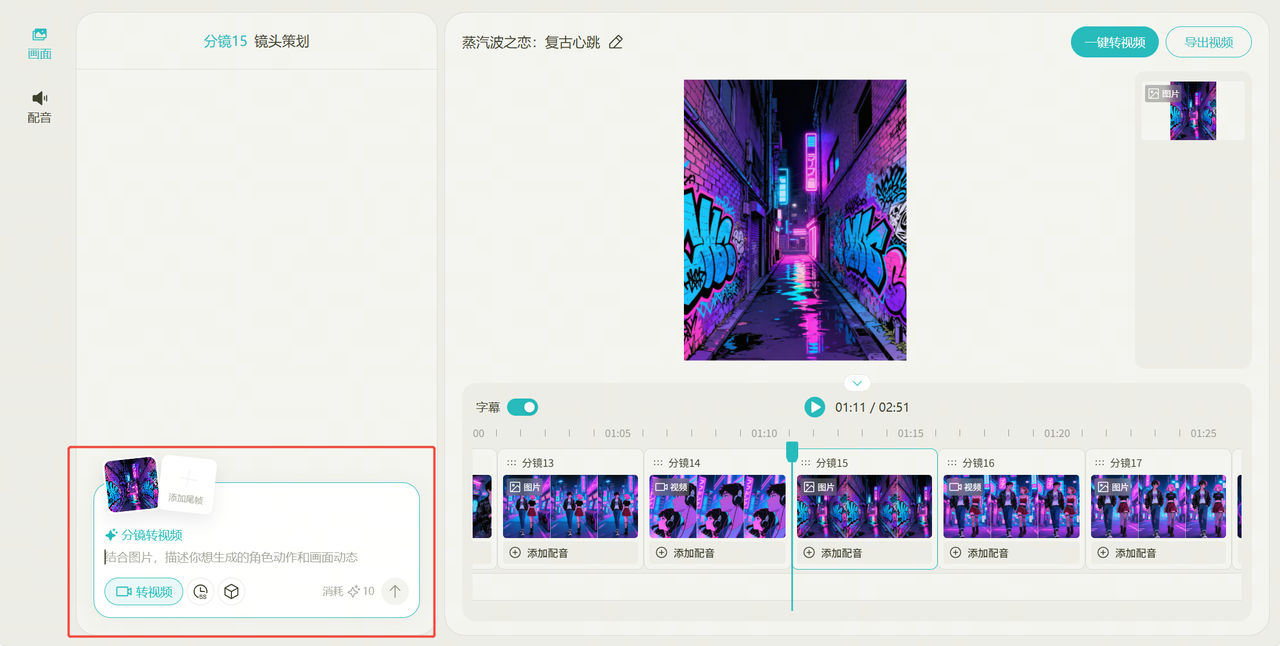 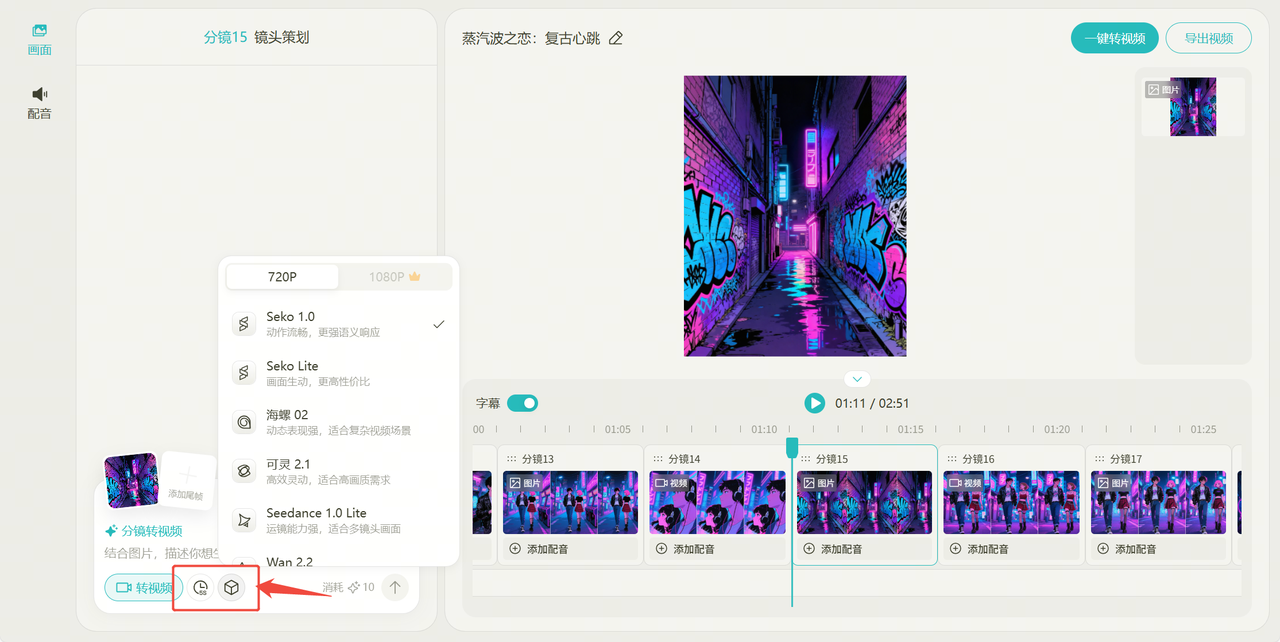 注:
 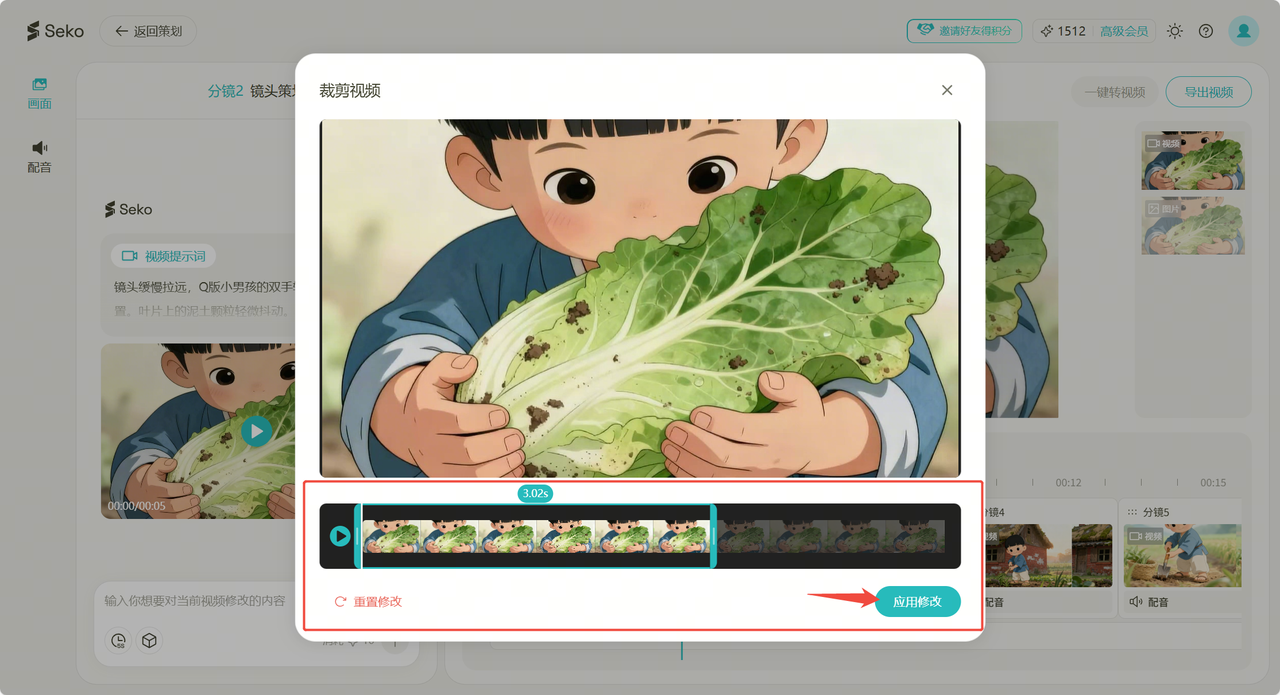 |
【首尾帧生成】
-
选中某一分镜图,对话框点击【转视频】按钮
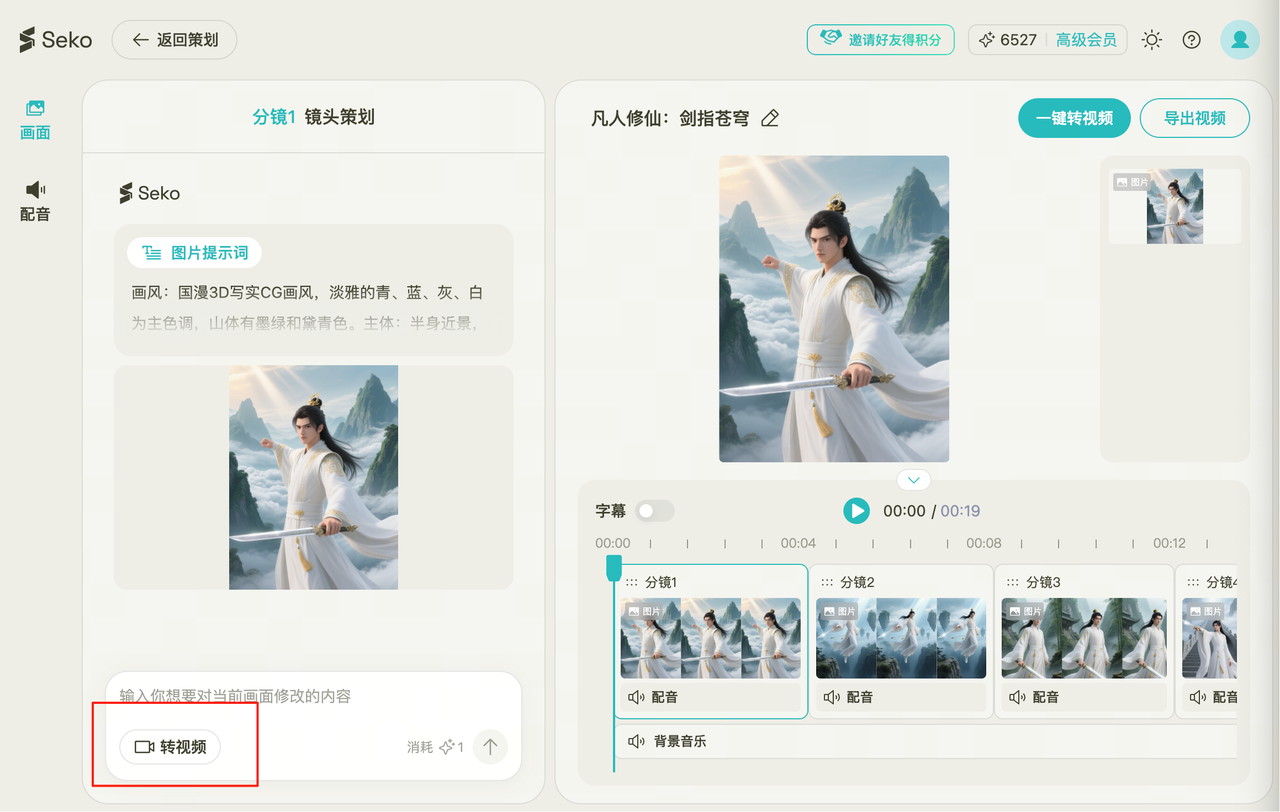
-
选择【添加尾帧】按钮
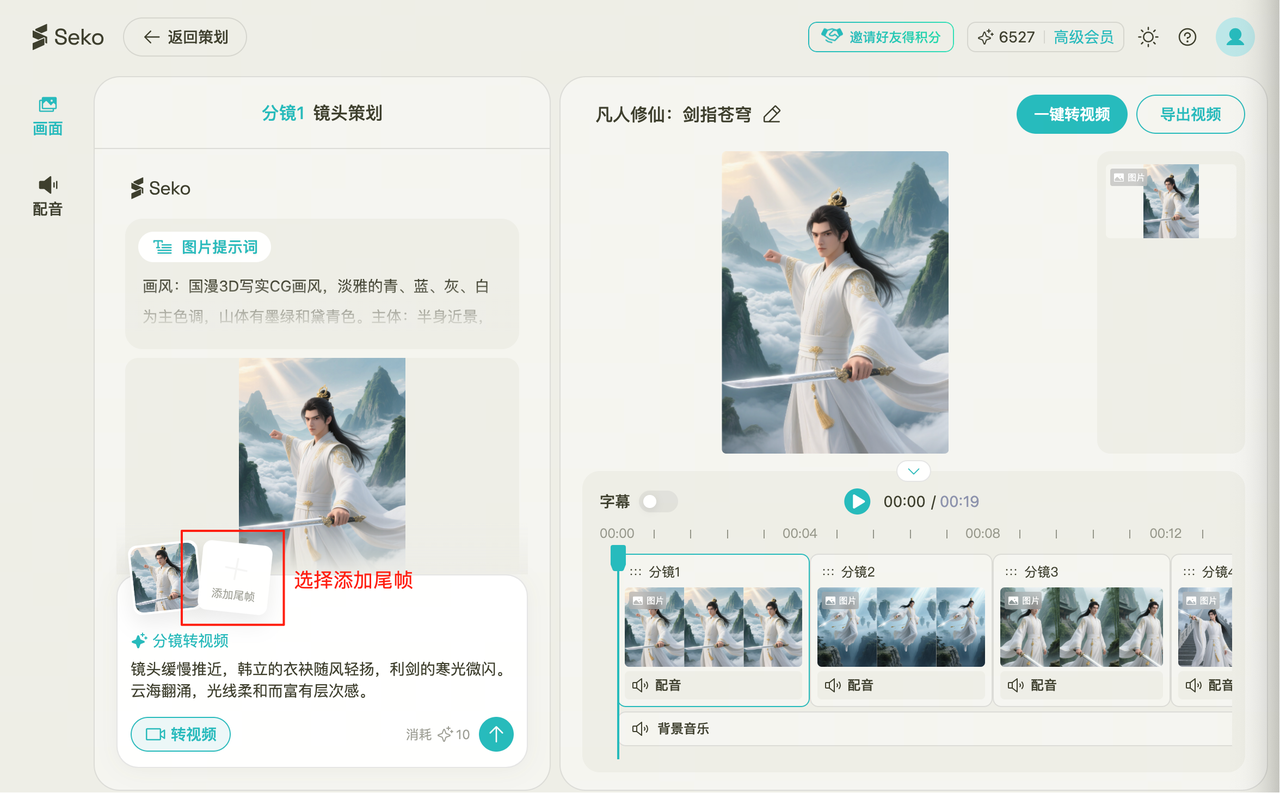
-
选择【使用下一分镜首帧图】按钮;同时支持新生成分镜图
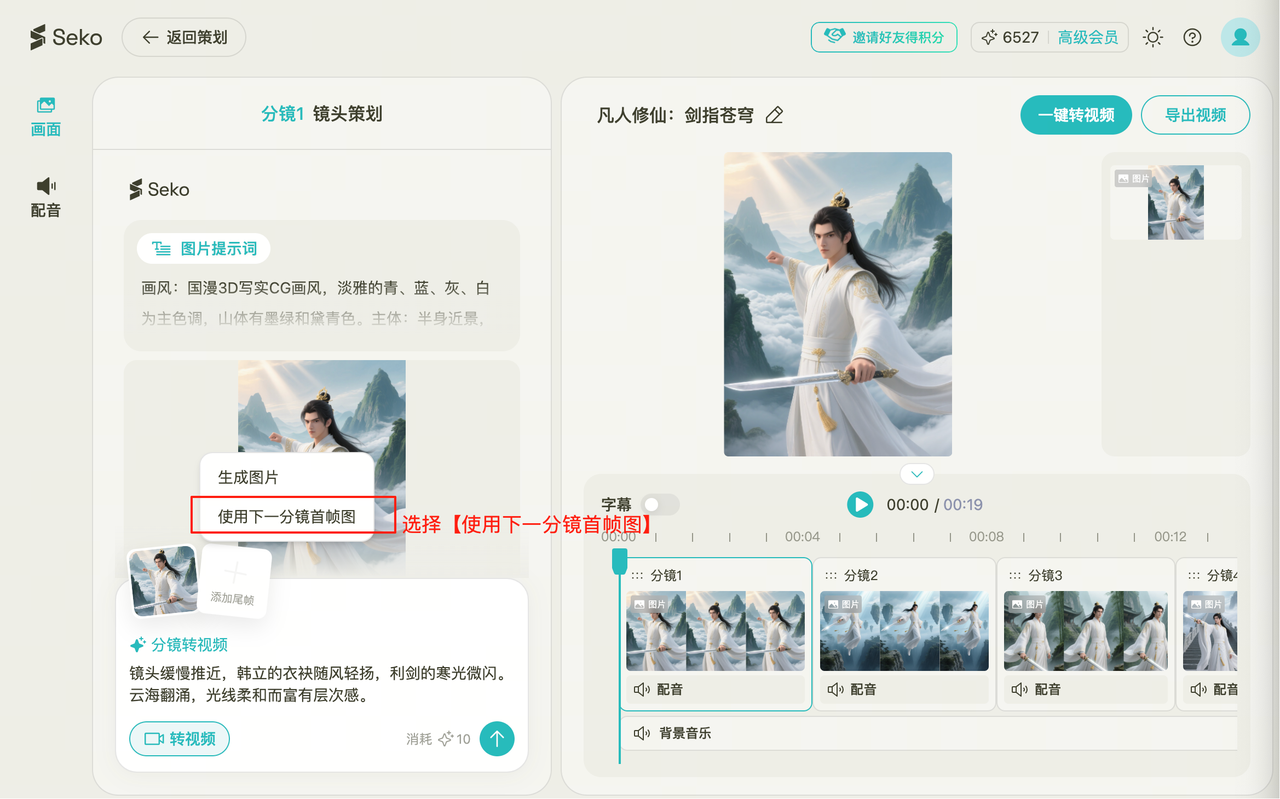
-
选定后,系统默认带出“丝滑转场”视频提示词(小白友好),支持用户手动编辑该提示词
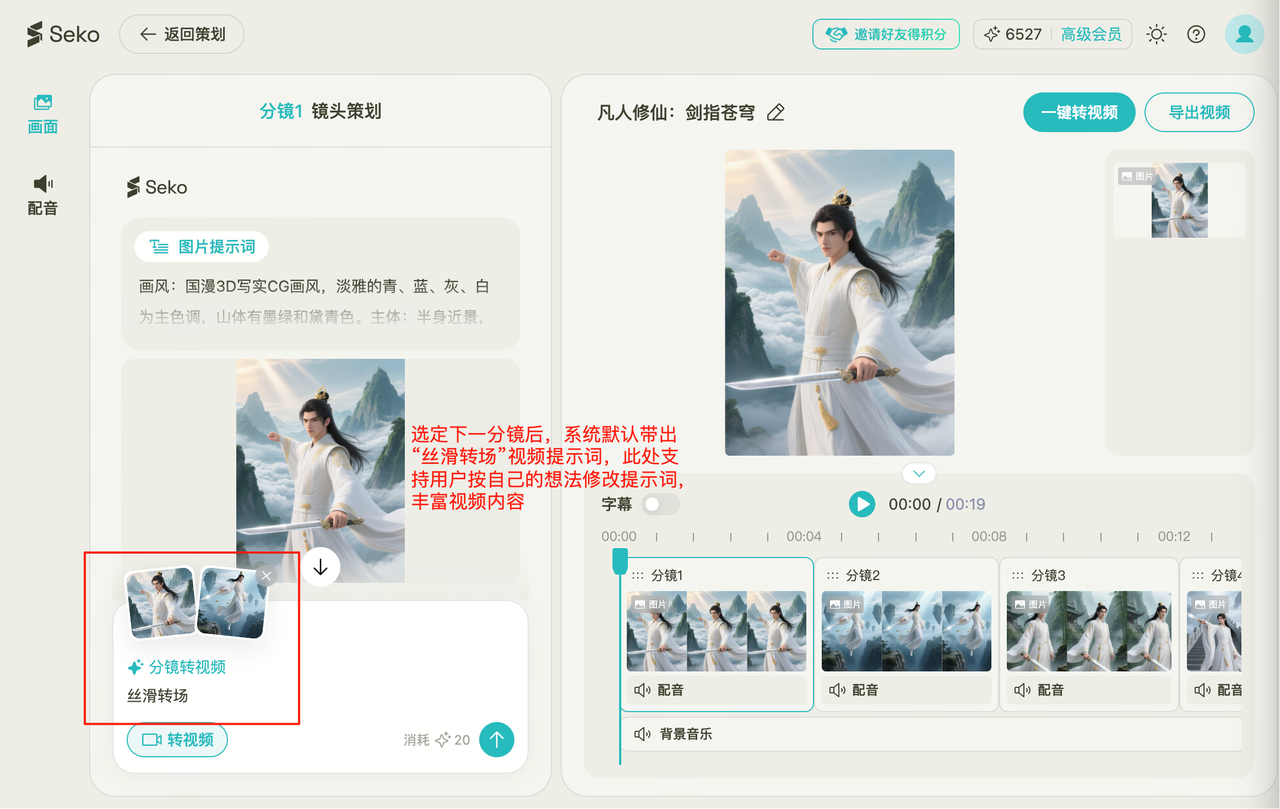
✨配音、配乐生成与修改
-
点击任意分镜 – 点击【配音】- 点击声音音色 – 选择需求音色 – 点击【音色选择】
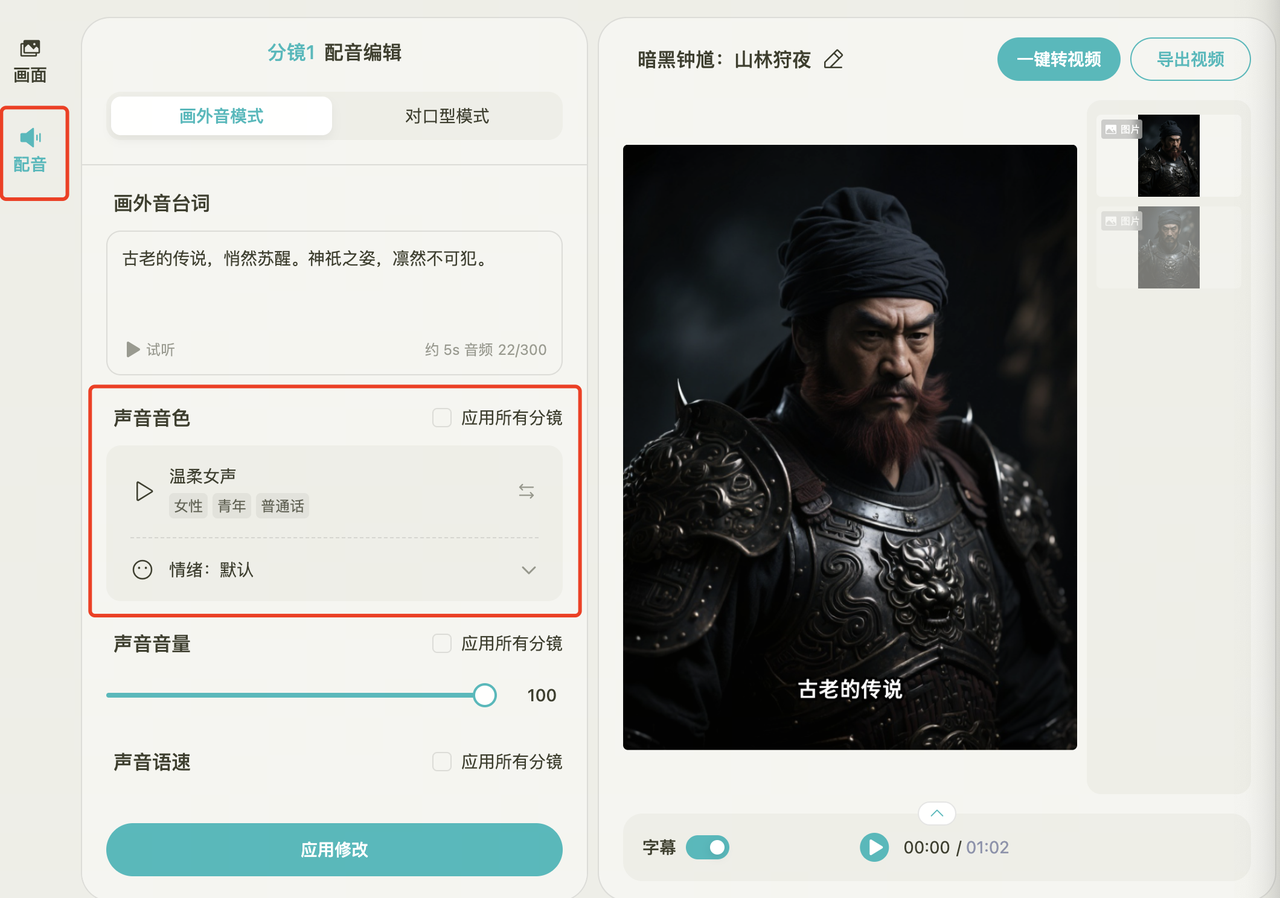
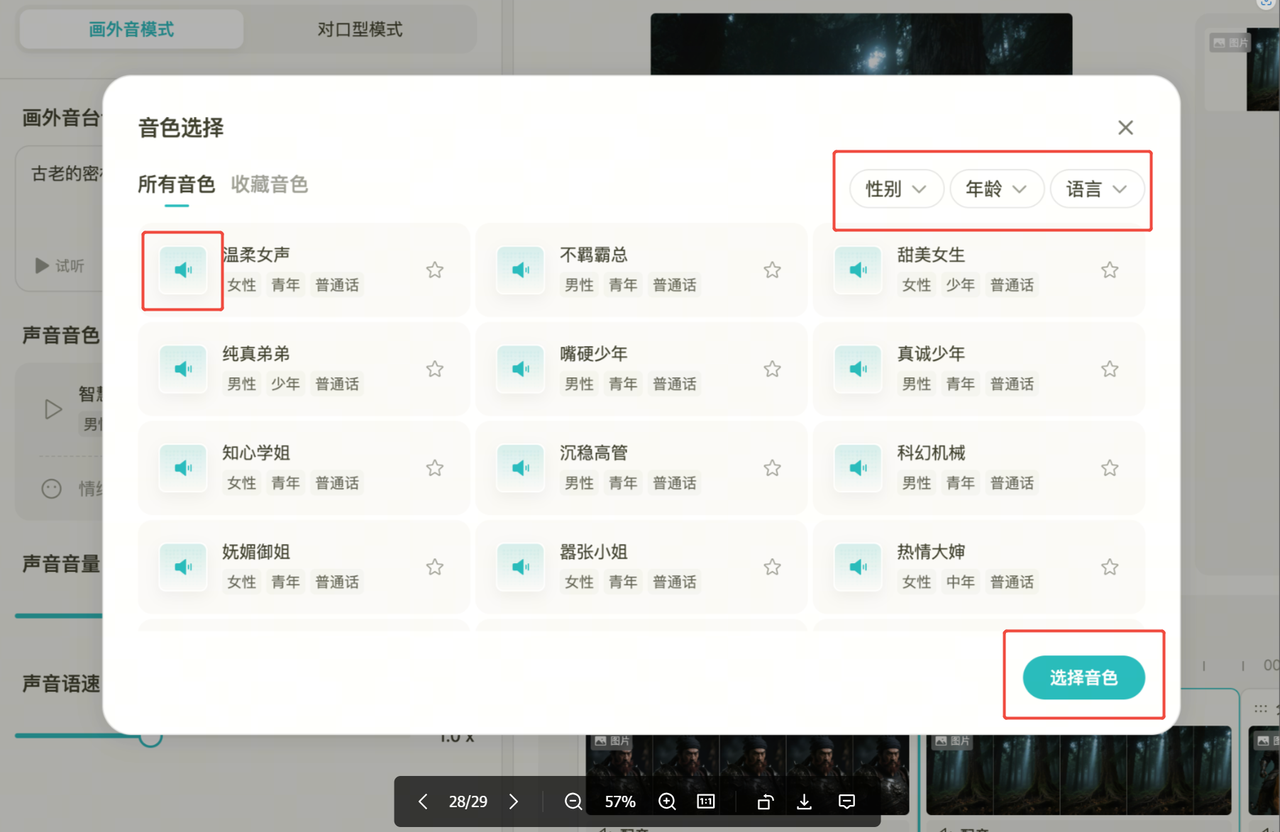
-
点击【情绪】选择符合需求的情绪 – 点击【试听】即可对当前修改的音色进行试听
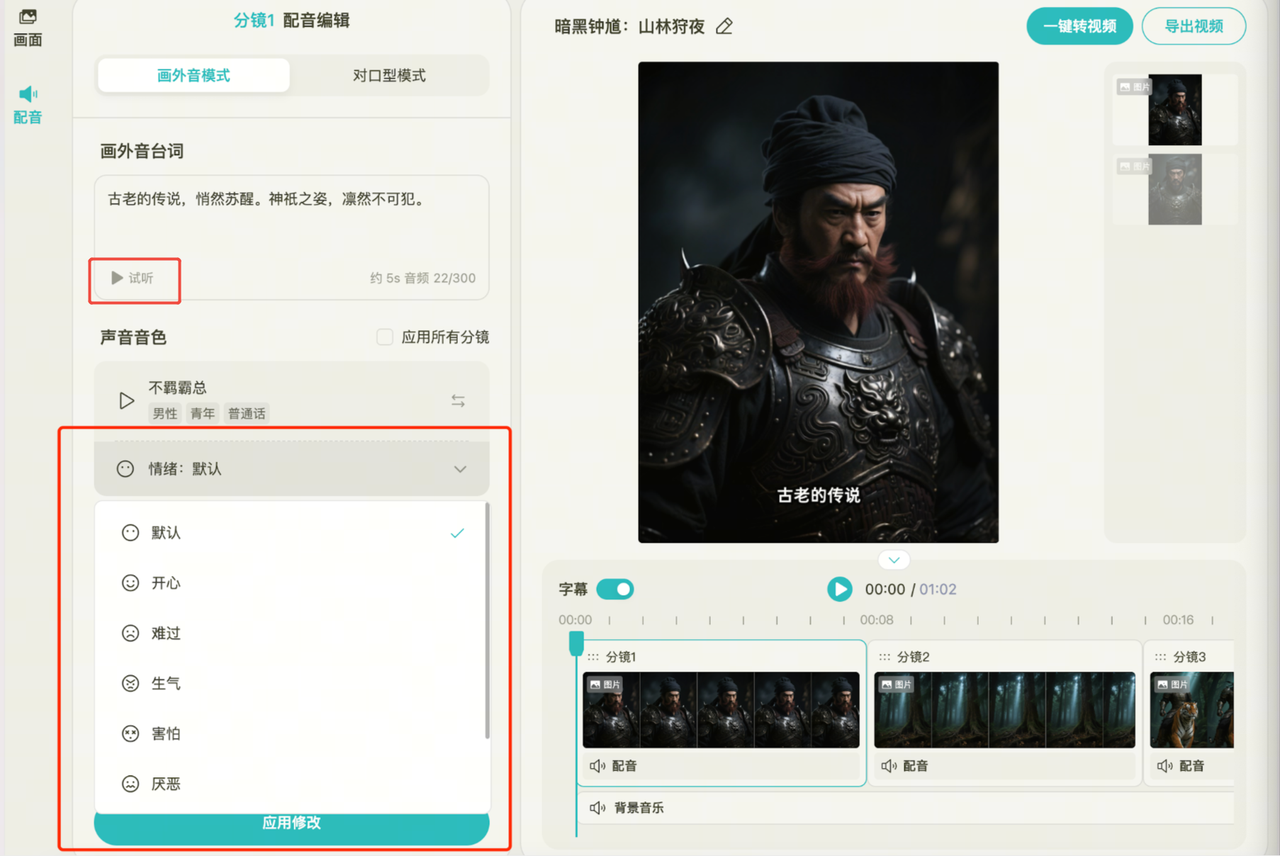
-
点击有人物画面 – 点击【配音】- 选择【对口型模式】- 输入/修改/新增人物台词或动作描述
-
在声音音色里 – 选择需求音色- 点击【音色选择】- 选择需求情绪 – 点击【生成视频】
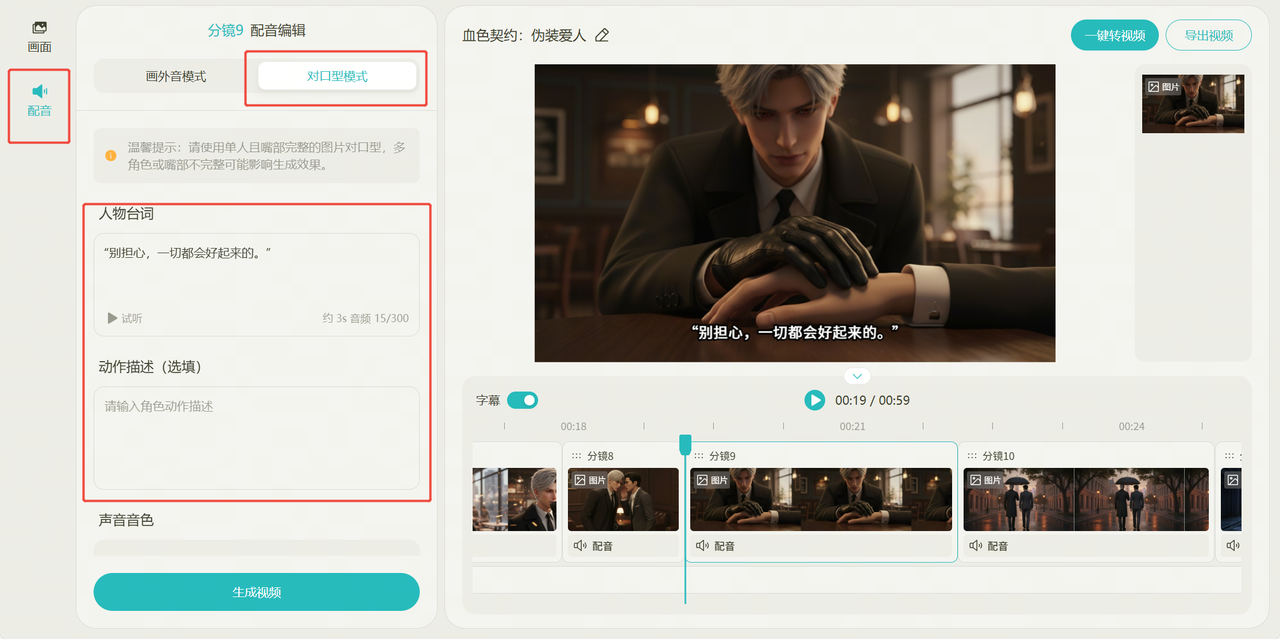
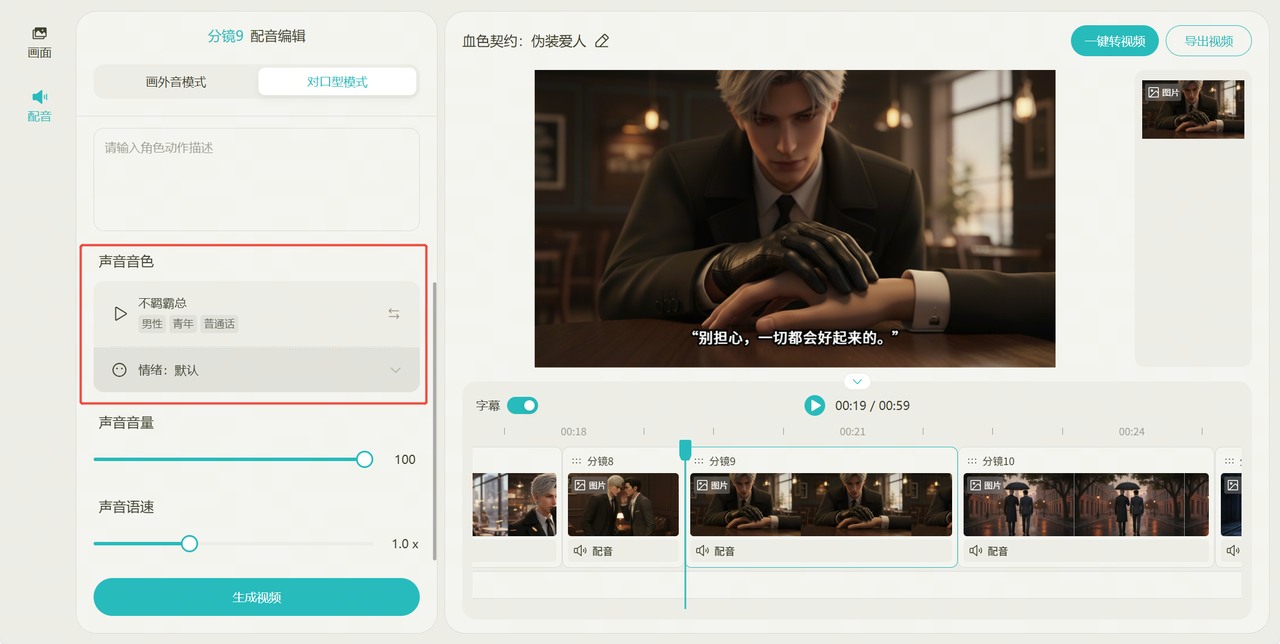
-
点击时间线【背景音乐】- 试听或上传背景音乐 – 点击【选择音乐】
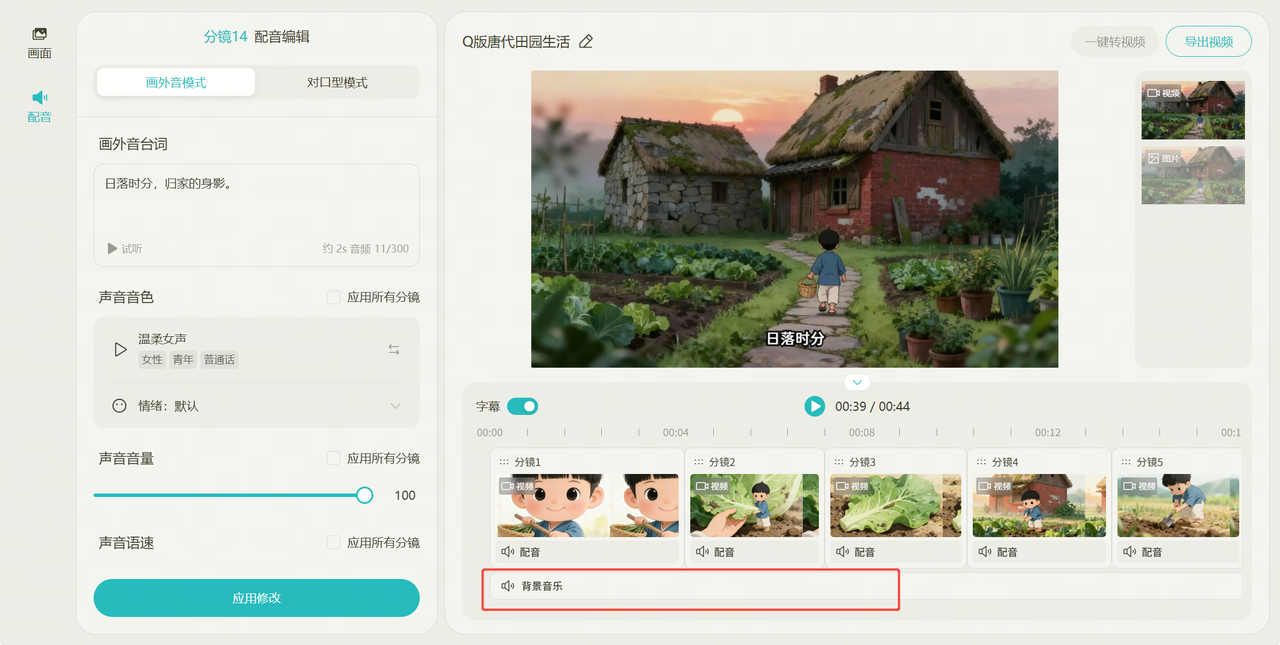
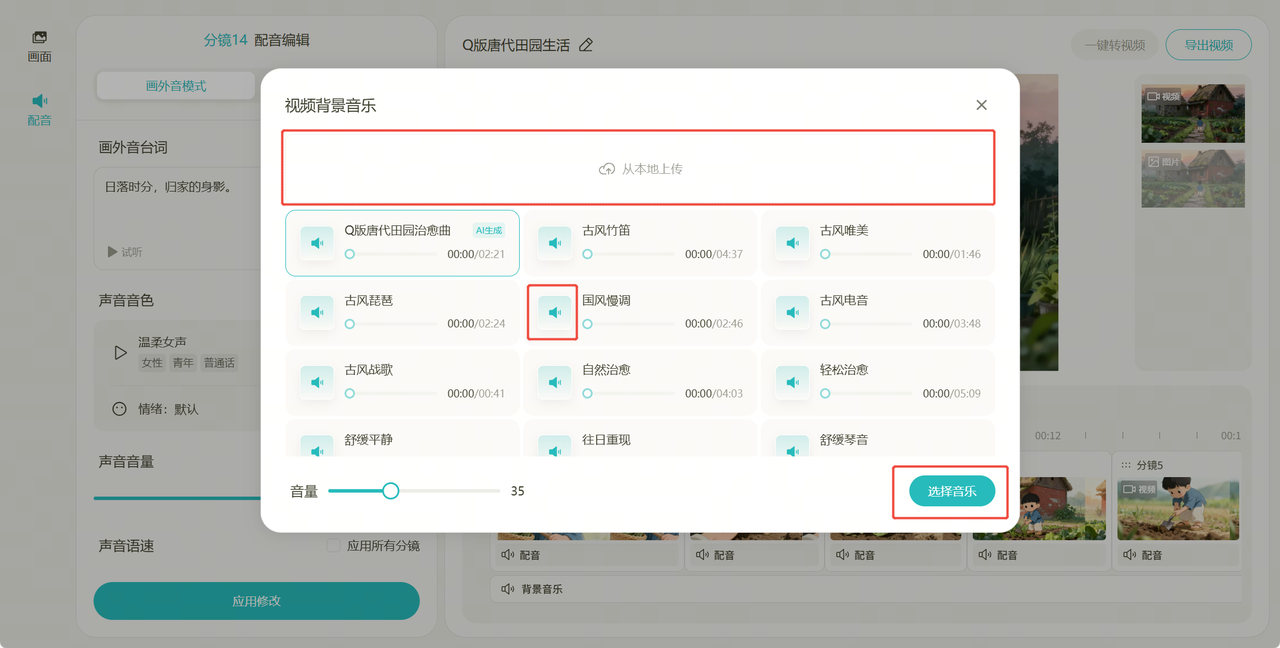
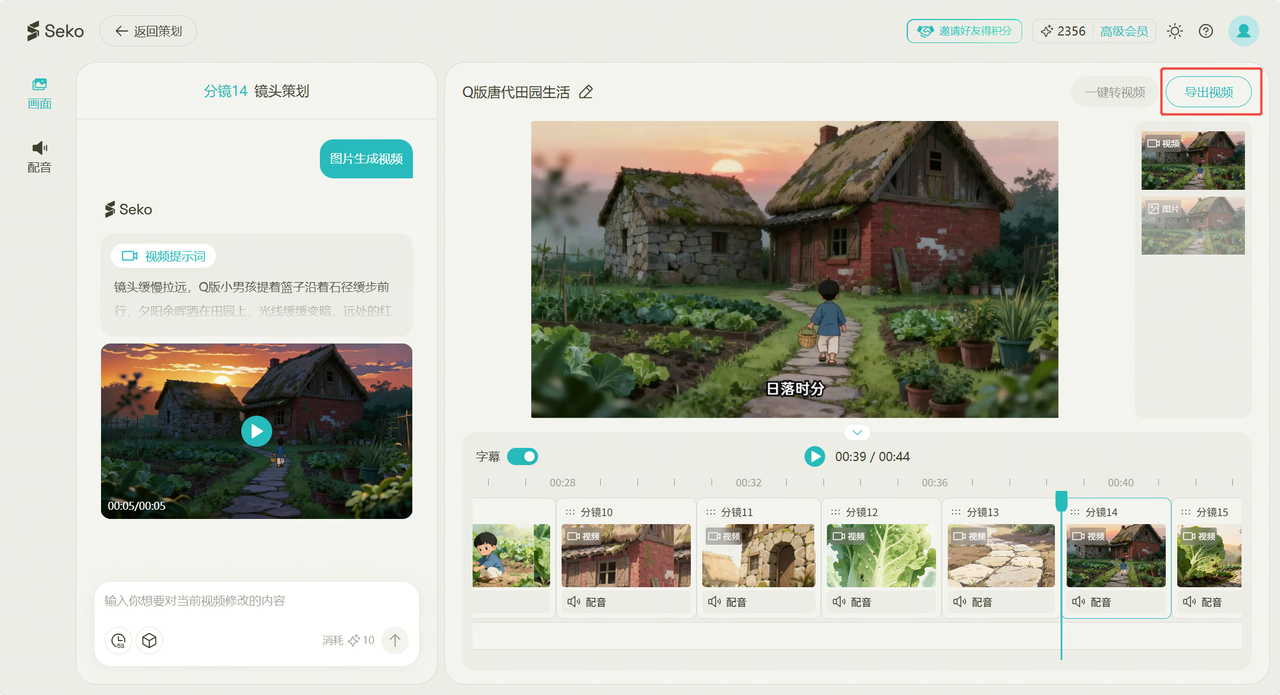

✨主体库管理
-
建立可复用的角色资产,分为公共角色库和个人角色库
-
点击【创建新主体】可添加新主体在个人角色库
-
针对已有的主体可进行再次编辑或删除
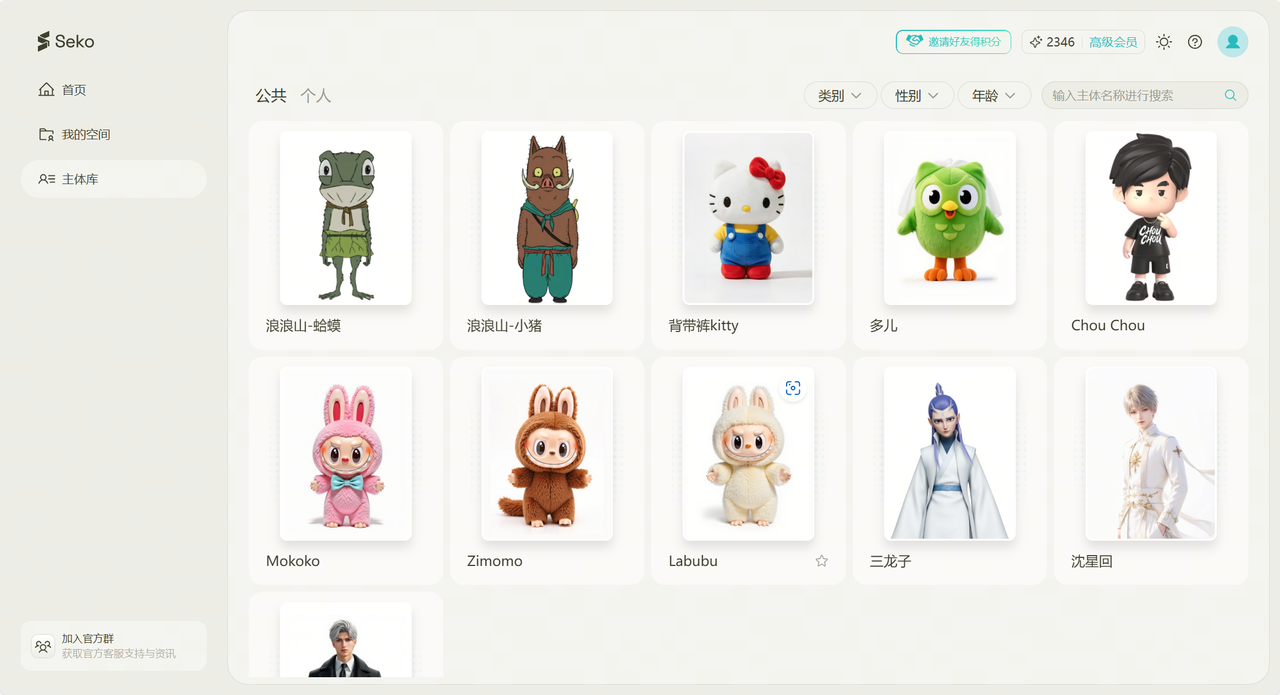
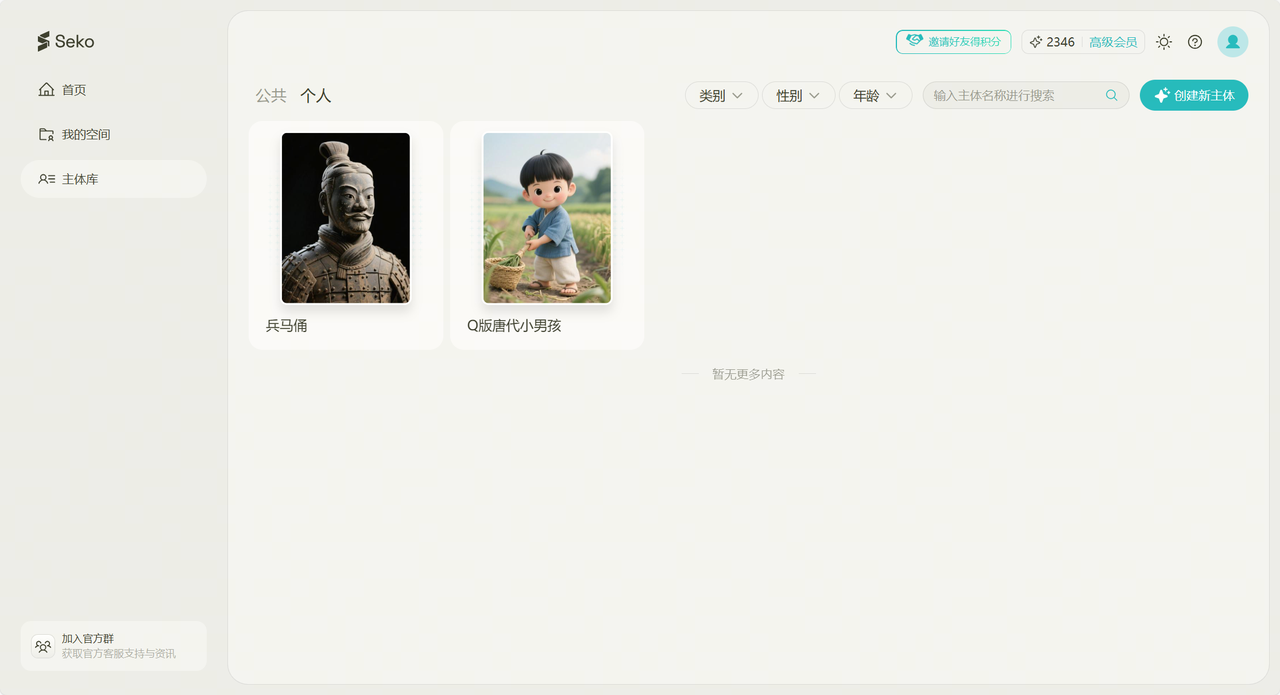
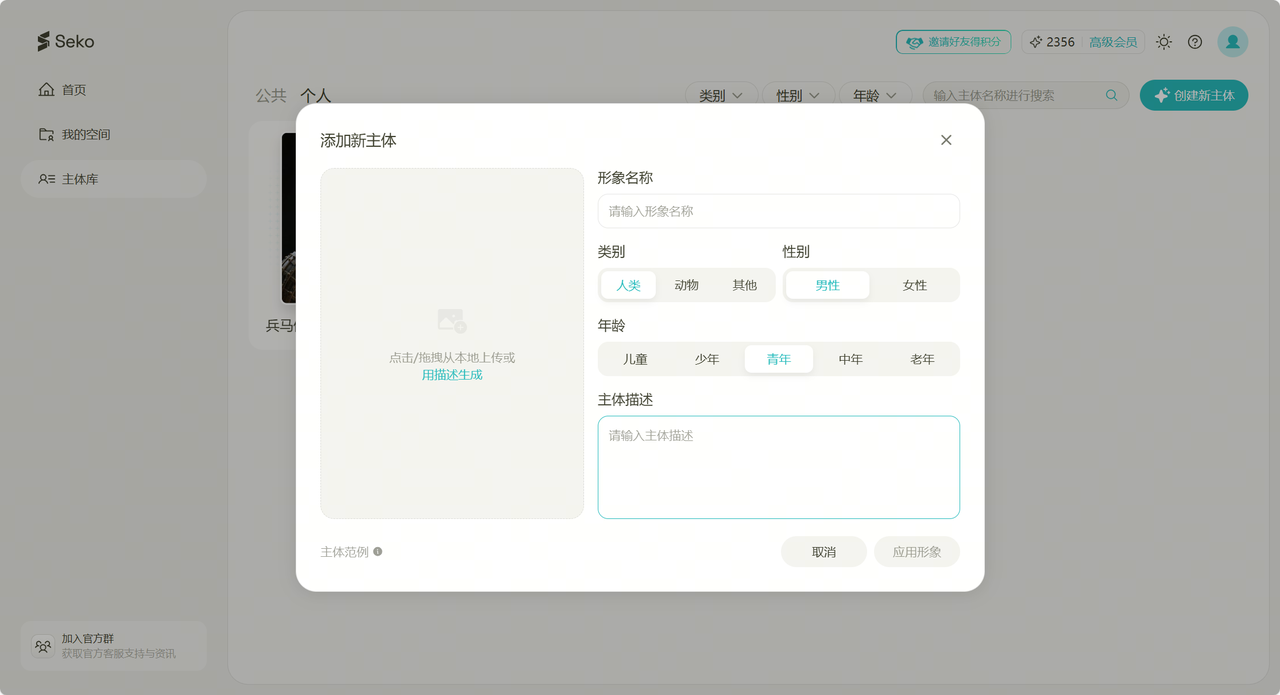
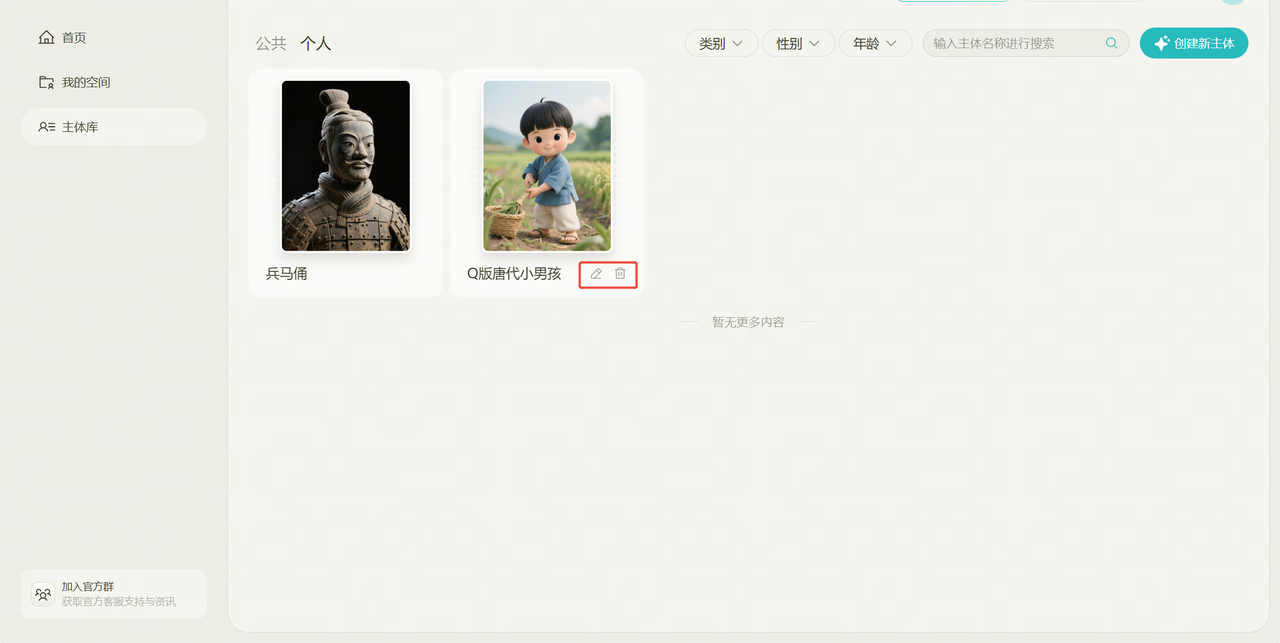
✨我的空间
-
进入【我的空间 】查看所有项目(草稿 / 进行中 / 已发布)
-
点击某项目 → 可以:重命名、编辑作品、作品导出
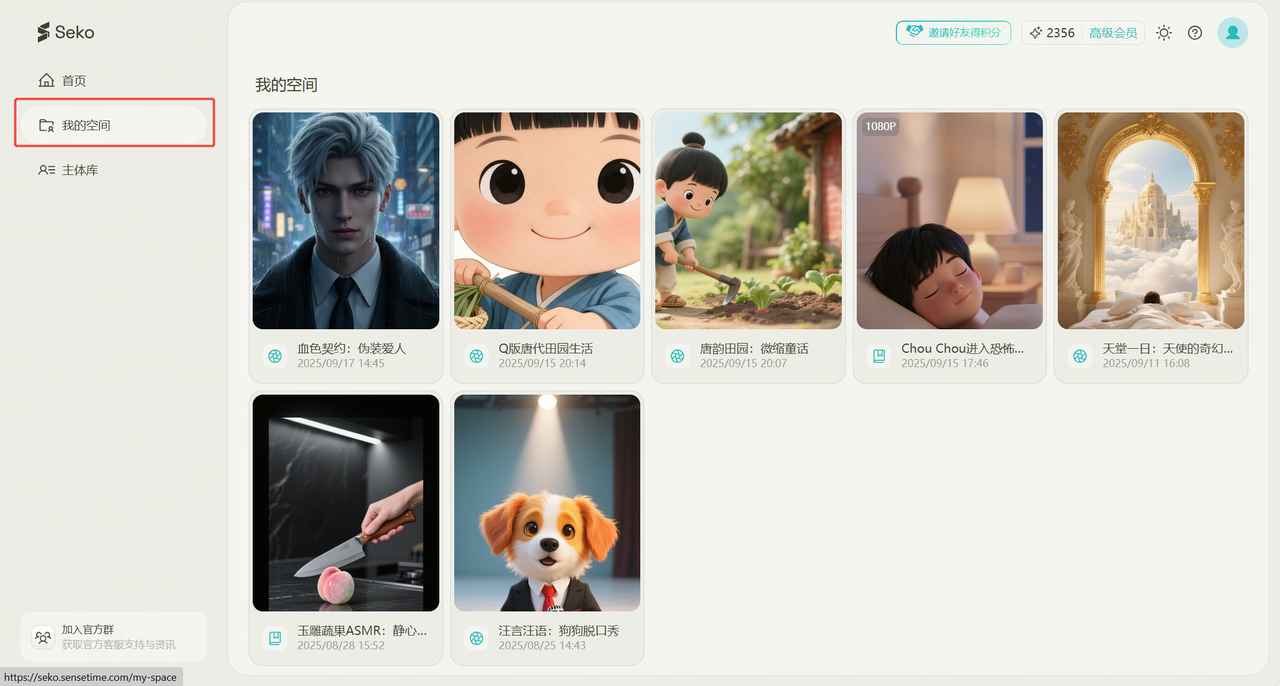
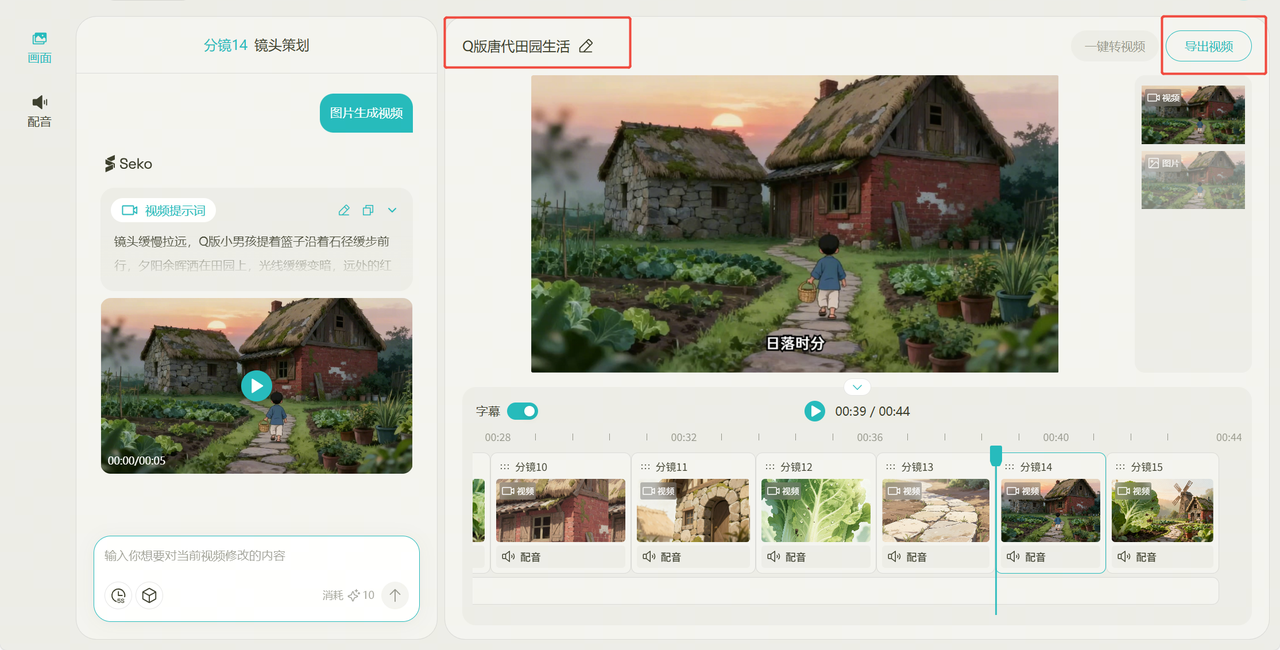
三、Seko AI功能使用
3.1 生图模型使用指南
-
进入Seko灵感创作区,新建一个项目。
-
在首页添加 角色 / 出演主体。
-
上传参考图或选择系统生成的角色。

-
在策划稿下方,找到【生图模型】选项。
-
点击下拉菜单,即可在不同模型间切换。
-
例如:Nano banana 🍌、即梦 4.0 ✨

-
-
输入你想要的提示词(如“写实卡通风格”、“古装少女”)。
-
选择对应模型后,点击生成,系统会根据模型特性生成不同风格的图片。
-
生成满意的生图后,可直接作为角色定稿。
-
后续生成视频时,系统会保持角色一致性。
-
不同模型擅长的方向不同:
-
Nano banana → 轻量快速,适合日常/轻风格角色。
-
即梦4.0 → 效果更细腻,适合高质量、复杂风格。
-
-
生成结果不理想时,可尝试:
-
调整提示词描述更明确
-
多次切换不同模型对比效果
-
3.2 策划案使用指南
-
常见的修改指令:修改画风,修改角色形象,修改剧本,修改分镜数
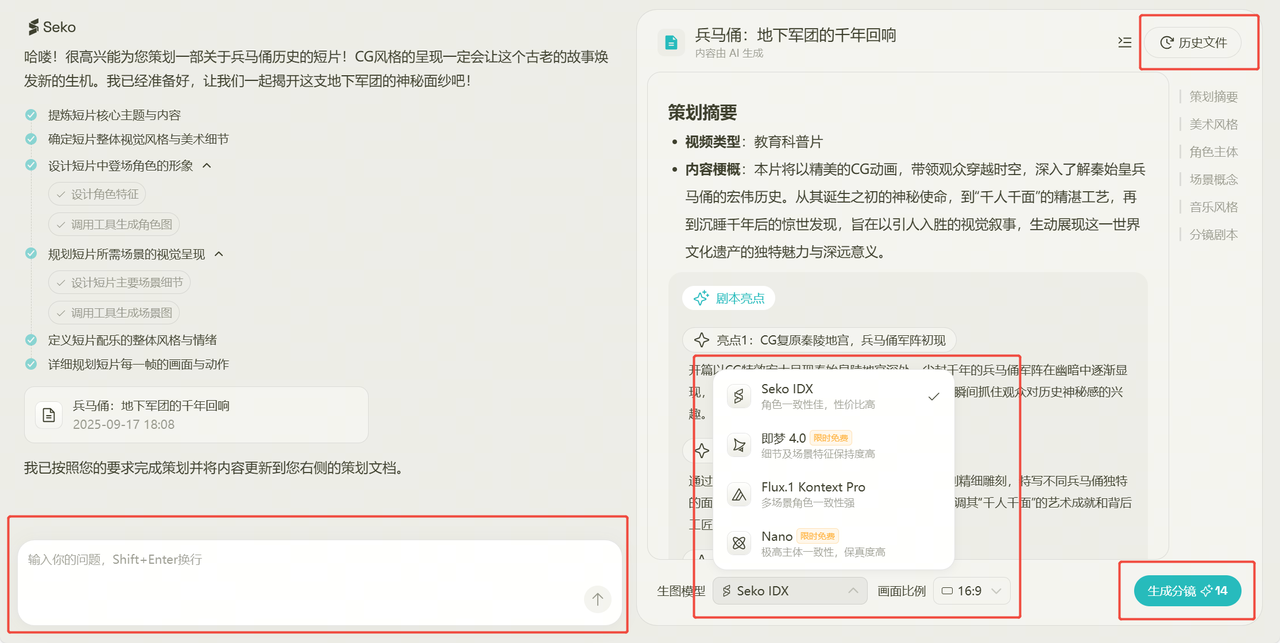
-
触发错误提示如何解决?
-
角色/场景图出错:滑到角色主体和场景概念,尝试点击重新生成或通过对话让agent调整角色形象。还是失败的话可以对话让agent删除角色。比如“删除第x个角色”
-
分镜剧本缺失:对话让agent生成分镜剧本
-
-
分镜数超出限制,如果拆分两次生成?
-
可以通过与agent对话“去掉前面1-n个分镜”来拆分成两个策划案,分别生成两个故事
-
-
选择画面比例生成后,还能调整比例吗?
-
不支持,如想要生成其他比例,可以先对话agent作出微调后并创建新的策划案后,再重新选择比例生成
-
-
选择生图模型生成后,还能调整吗?
-
不支持,如想要切换其他模型,可以先对话agent作出微调后并创建新的策划案后,再重新选择模型生成
-
3.3 画风模版使用指南
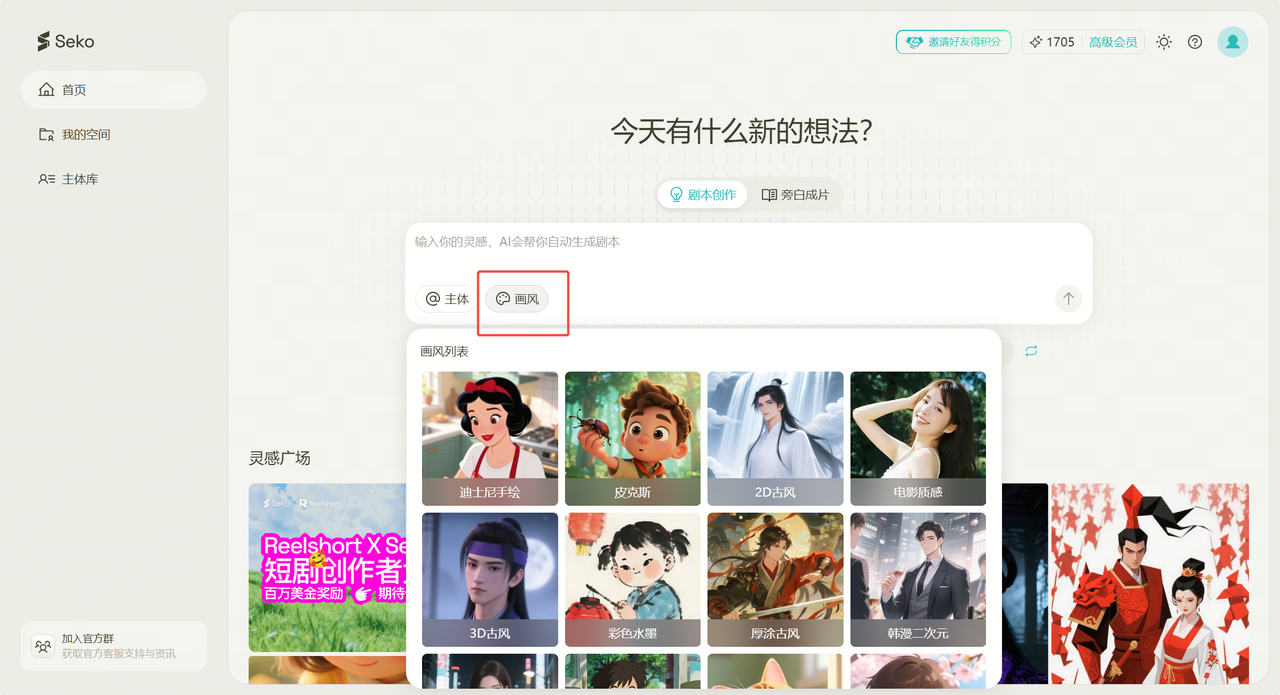
3.4 视频做同款指南
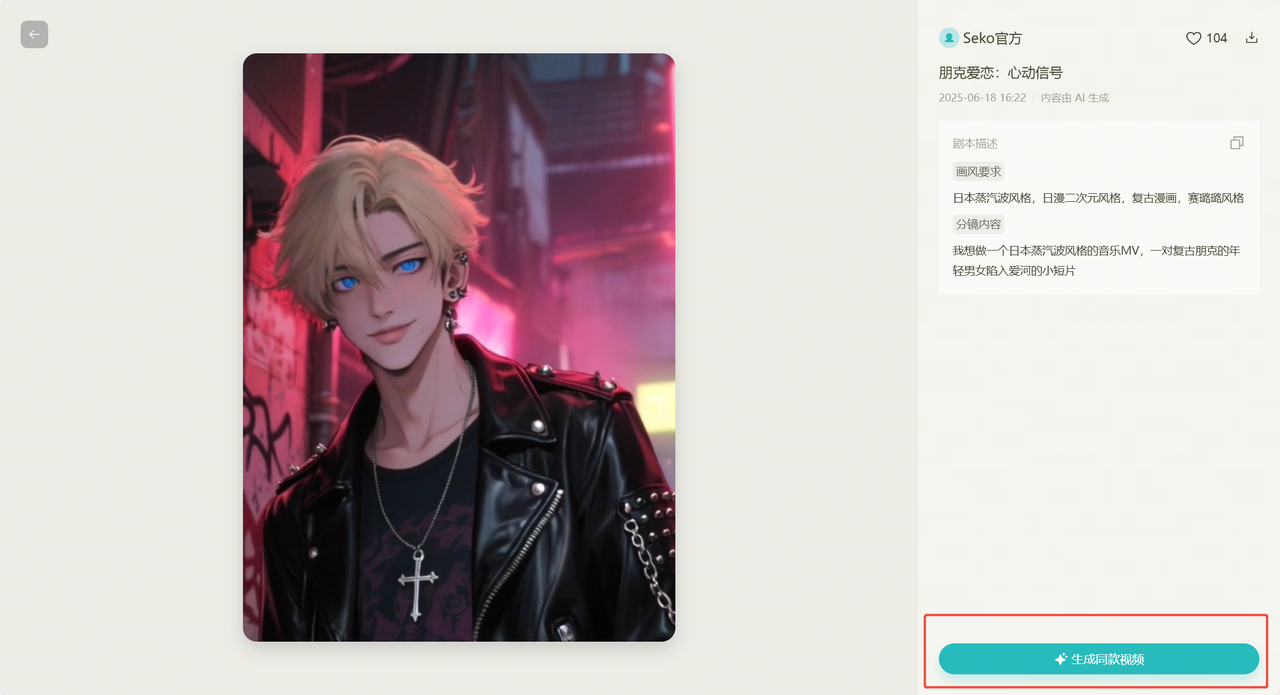
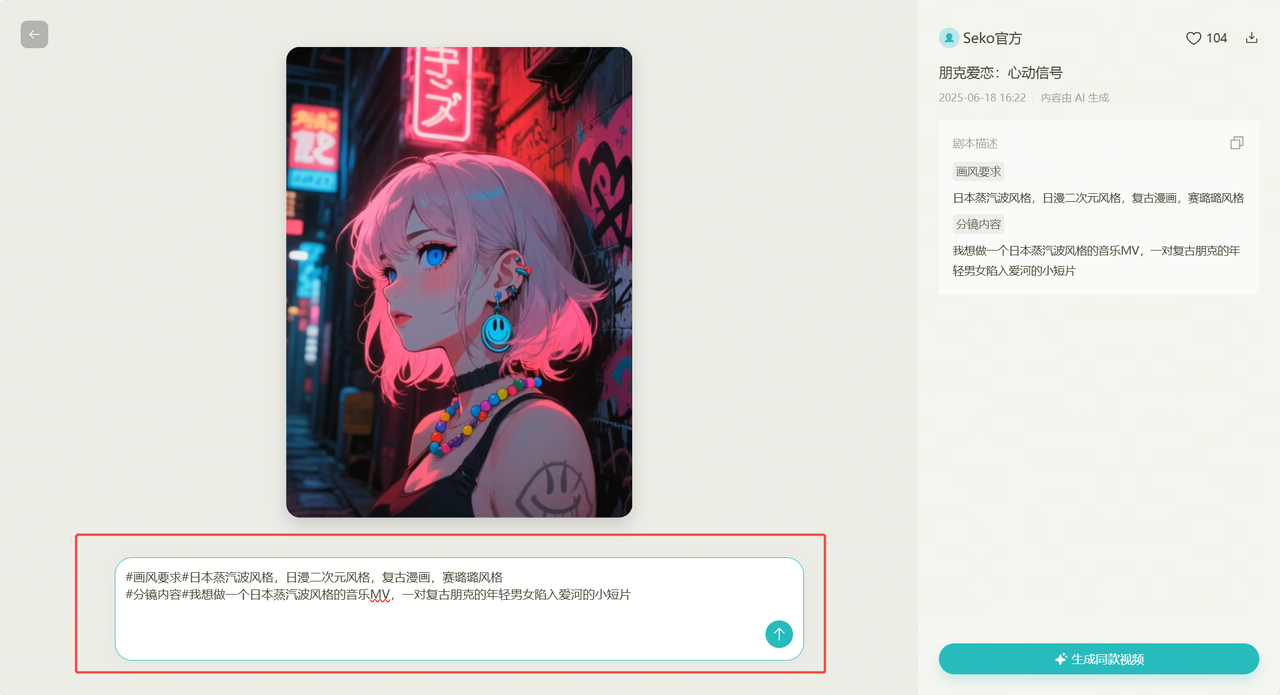
四、Seko AI积分消耗规则
🖼 分镜图生成
|
图生图模型
(上传主体)
|
消耗积分
|
|
Seko IDX
|
每个分镜 1 积分
|
|
Jimeng 4.0
|
免费至9/21(每个分镜 1 积分
|
|
Nano
|
免费至9/21(每个分镜 3 积分
|
|
Flux.1
|
每个分镜 2 积分
|
|
分镜图修改
|
与以上模型一致
|
|
文生图模型
|
|
|
Seko Image
|
每个分镜 1 积分
|
🎬 视频生成
🔹 1080P 模式
|
模型
|
积分消耗(每5s)
|
|
Seko 1.0
|
20 积分
|
|
海螺 02
|
40 积分
|
|
可灵 2.1
|
35 积分
|
|
可灵 2.1 大师版
|
100 积分
|
|
Seedance 1.0 Lite
|
25 积分
|
|
Seedance 1.0 Pro
|
35 积分
|
|
Wan 2.2
|
35 积分
|
|
VEO3 音效版
|
116 积分(8s)
|
|
VEO3 无音效版
|
80 积分(8s)
|
🔹 720P 模式
|
模型
|
积分消耗(每5s)
|
|
Seko 1.0
|
10 积分
|
|
Seko Lite
|
8 积分
|
|
海螺 02
|
20 积分
|
|
可灵 2.1
|
20 积分
|
|
Seedance 1.0 Lite
|
10 积分
|
|
Wan 2.2
|
10 积分
|
|
VEO3 音效版
|
116 积分(8s)
|
|
VEO3 无音效版
|
80 积分(8s)
|
💬 其它功能
|
功能
|
积分消耗
|
|
SekoTalk 对口型
|
1080P:5s/20积分
720P:5s/10积分
|
|
首尾帧生成
|
1080P
可灵2.1:5s/35积分
Pixverse:5s/40积分
海螺02:5s/40积分
720P
Pixverse:5s/20积分
海螺02:5s/20积分
|
|
配音 / 配乐
|
免费
|